Page 1
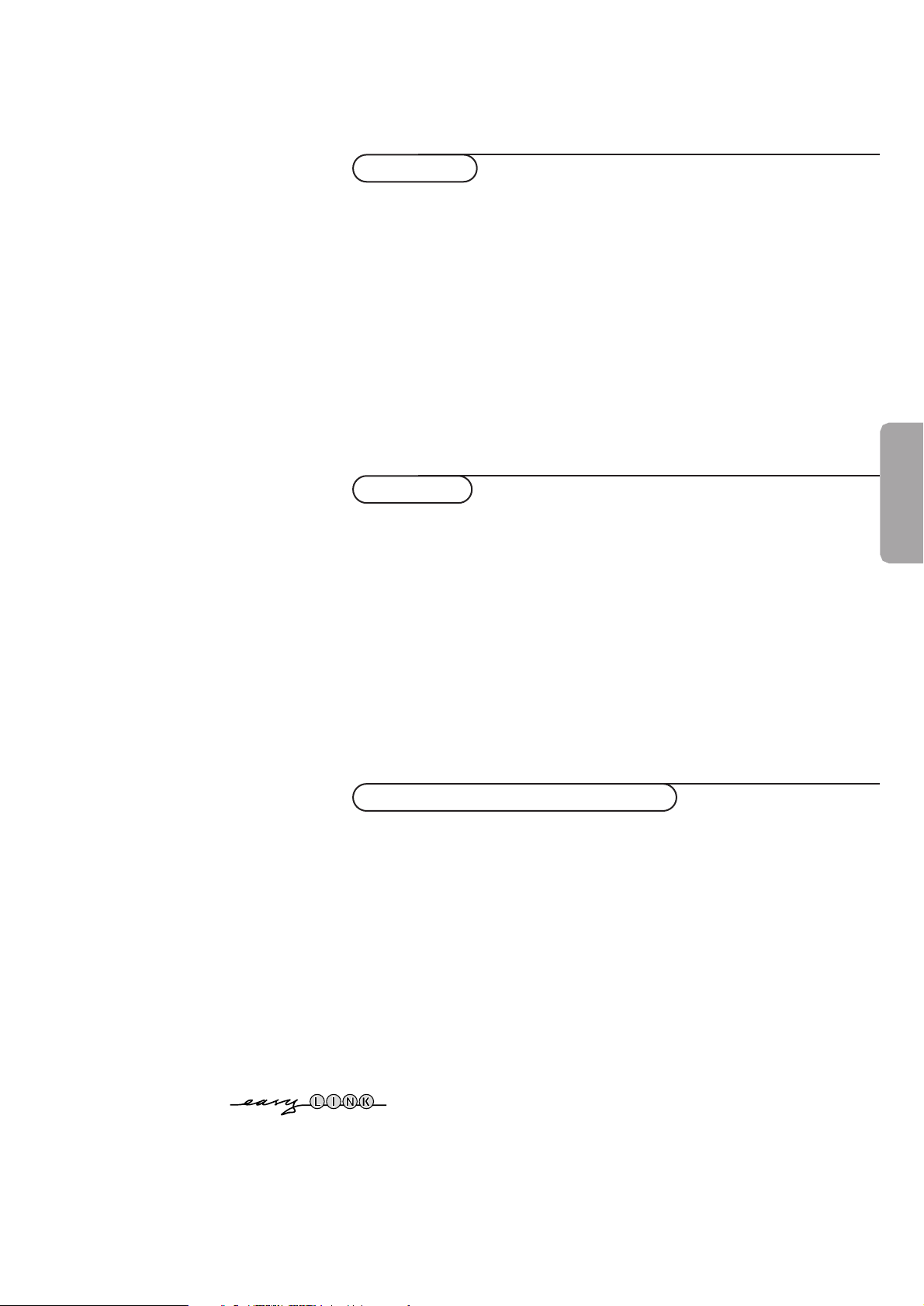
1
Deutsch
Anschluß und Wahl der Geräte 22-24
Fernbedienungsfunktionen für periphere Geräte 24-25
Aufnahme 26
Nützliche Hinweise 27
Inhaltsverzeichnis 27
Lexikon 28
Die EasyLink-Wahlmöglichkeiten stützen sich auf das Prinzip der
"Bedienung mittels einer einzigen Taste". Das bedeutet, daß eine
bestimmte Anzahl aufeinanderfolgender Handlungen zur gleichen Zeit
durchgeführt werden, z.B. sowohl am Fernsehgerät wie auch am
Videorecorder, wenn beide mit einer EasyLink-Steuerung versehen und
über ein Euro-A/V-Kabel, das mit dem Videorecorder geliefert wird,
verbunden sind.
Hilfe?
Falls Sie in der Bedienungsanleitung keine Antworten
auf Ihre Fragen finden sollten, oder die genannten
‘Nützliche Hinweise’ Ihre Probleme nicht lösen, dann
können Sie beim örtlichen Philips Info- oder Service
Center anrufen. Siehe dazu auch die beiliegende
World-Wide Guarantee Broschüre.
Bitte halten Sie die Produktbezeichnung und
Modellnummer bereit - welche Sie an der Rückwand
des Fernsehgerätes oder an der Verpackung finden bevor Sie bei der Hotline anrufen.
Model: .................................................................................................
Product No: ......................................................................................
Periphere A/V-Geräte anschließen
Bedienung
Benutzung der Fernbedienung 9-10
Benutzung der Menüs
Bildmenü
11
Tonmenü 12
Menü der Sonderfunktionen 13
Dual Bild 14
NEXTVIEW 15-18
Videotext/Teletext 19-21
Die Tasten vorne am Fernsehgerät 21
Ihre Fernbedienung 2
Vorbereitung 3
Einstellung 4
Speichern der Fernsehsender 4
Wahl der Menüsprache und des Landes 4
Automatische Einstellung 5
Manuelle Einstellung 5
Namen geben 6
Umprogrammieren 6
Vorzugsprogramme wählen 6
Grundeinstellung programmieren 7-8
Einstellung
Inhaltsverzeichnis
Page 2
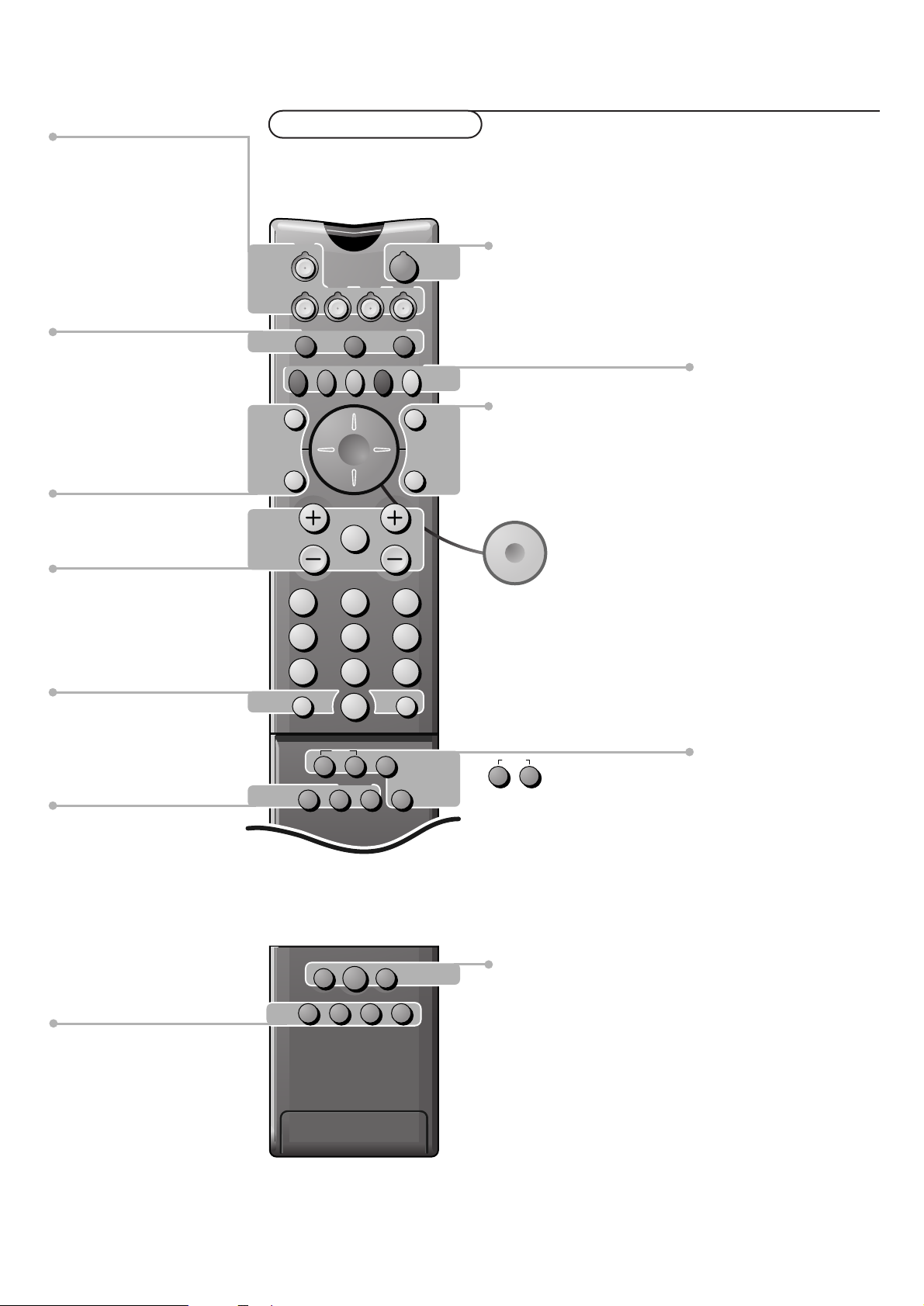
2 Vorbereitung
M h a
SMART
ACTIVE
CONTROLSMART
213
546
879
0
B
w
®
Ò
‡π
†
æ b
Ï
i
Mqa
SQ
TV
MOVIE SPORT CHILD NEWS OTHER
VCR DVD SAT
TUNER CD
OK
MENU
TAPE CDR
SMARTSMART
PICTURESOUND
¬V P
0
◊
U
XP
fh
Uf
yÚ
o
œ
pπ
yÚ
®q
b ficd
INSTANT
ZOOM
Videotext S. 20
U Zeitanzeige/Subseiten
f verborgene Information
Anzeige des PDC/VPS-Kodes
h vergrößern
h Zoom S. 10
P für zukünftigen Gebrauch
Smart Controls
M Smart Ton S. 10
h Aktivregelung S. 10
a Smart Bild S. 10
Dual Bild S. 14
b Dual Bild ein
c für zukünftigen Gebrauch
d Standbild Videotext
fi Stroboskop S. 10
B Bereitschaft S. 9
i Bildschirmanzeige S. 9
0 vorheriges Programm S. 9
◊ Videorecorderfunktion S. 9
X Zweikanalton + Toninfo S. 10
Wahl der Videotext/TeletextSprachgruppe S. 19
EasyLink S. 10
® INSTANT direkte Aufnahme
q Bildformat S. 10
b Videotext/Teletext ein/aus
S. 19
Ï Hauptmenü ein/aus S. 9
Wahl abrufen S.11
Einstellung S. 4
V Lautstärke auf/ab S. 9
¬ Ton ausgeschaltet S. 9
P Programmwahl S. 9
Periphere A/V-Geräte S.24
w Wahl von EXT1, EXT2, EXT3
oder FRONT
Wahl von TV, Videorecorder (VCR),
DVD ,Satellit (SAT),TUNER, CD,
TAPE oder Aufnehmbar auf CD (CDR).
Farbtasten
- direkte VT/TXT-Seite oder
Thema S. 19
Audio- und Videogeräte S. 24-25
O für zukünftigen Gebrauch
S Standbild S. 9
Videotextseite Seitenstopp S. 20
Q Raumklang Modus S. 9
æ NEXTVIEW/Videotext Guide
ein/aus S. 9
OK Wahl aktivieren
Ihre Fernbedienung
Einstellung
Page 3
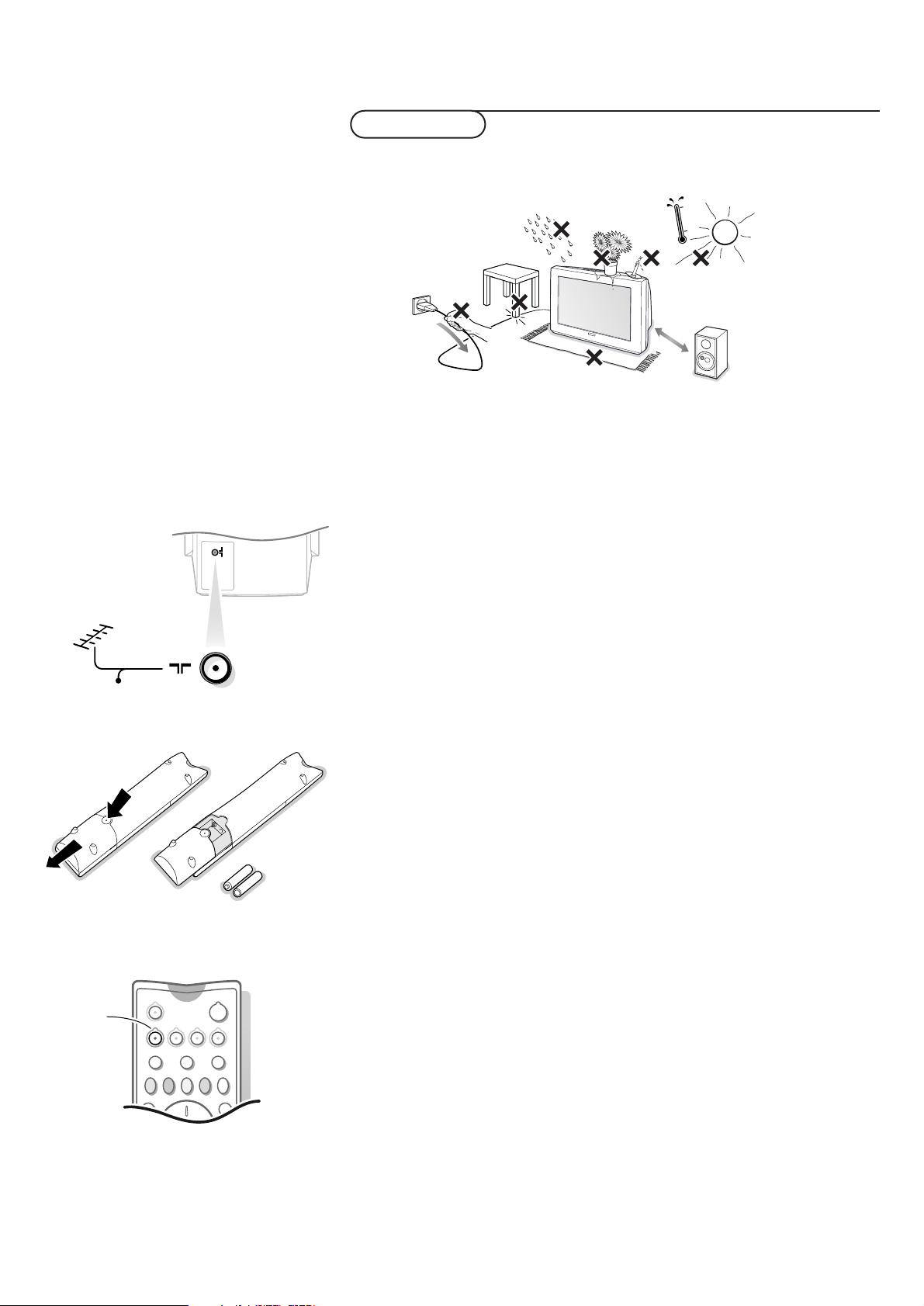
3Vorbereitung
& Stellen Sie das Fernsehgerät auf einen festen Untergrund.
Lassen Sie zur Belüftung an allen Seiten mindestens 5 cm, um das Gerät
herum frei. Stellen Sie das TV-Gerät nicht auf einen Teppich.
Zur Vermeidung möglicher Gefahren, bitte keine Gegenstände auf das Gerät
stellen.
Vermeiden Sie, daß das Fernsehgerät in der Nähe einer Hitzequelle oder an
einem Platz in der prallen Sonne aufgestellt wird, und jeden direkten Kontakt
mit Regen oder Wasser.
Entfernen Sie gegebenenfalls den blauen Schutzfilm an den beiden Seiten des
Fernsehgerätes
é Stecken Sie den Antennenstecker fest in die Antennenbuchse x an der
Rückseite des Fernsehgerätes.
“ Schließen Sie das Fernsehgerät an eine Netzsteckdose mit eine Netzspannung
von 220V-240V.
Um eine Beschädigung des Netzkabels zu vermeiden, die einen Brand oder
einen elektrischen Schlag verursachen könnte, stellen Sie den Fernseher bitte
niemals auf das Netzkabel.
‘ Fernbedienung: Nehmen Sie den Deckel des Batteriefaches ab.
Legen Sie die beiden mitgelieferten Batterien (Typ R6-1,5V) ein.
Drücken Sie die
TV-Taste, um sicher zu sein, daß Ihre Fernbedienung im
TV-Modus ist.
Die für die Fernbedienung Ihres neuen Fernsehgerätes mitgelieferten Batterien
enthalten nicht die Schwermetalle Quecksilber und Kadmium.Trotzdem dürfen in
verschiedenen Ländern, leere Batterien nicht mit dem Hausmüll entsorgt werden.
Bitte, erkundigen Sie sich, wie leere Batterien, den örtlichen Vorschriften entsprechend,
zu entsorgen sind.
Bemerkung: Die Fernbedienung funktioniert nur mit Fernsehgeräte, die RC6Fernbedienungsbefehle benutzen.
( Fernsehgerät einschalten:Drücken Sie die Netztaste A vorne am
Fernsehgerät. Ein grünes Licht und der Bildschirm leuchten auf.
Wenn das Licht rot aufleuchtet, drücken Sie die
- P + Taste auf der
Fernbedienung.
Das grüne Licht blinkt jedesmal wenn Sie eine Taste auf der Fernbedienung drücken.
Bei der
ersten Inbetriebnahme des Fernsehgerätes erscheint das Menü
MENÜSPRACHE automatisch auf dem Bildschirm. Abwechselnd erscheinen die
Erklärungen automatisch in verschiedenen Sprachen.Wählen Sie Ihre eigene Sprache
und drücken Sie die
OK-Taste auf der Fernbedienung.
Gehen Sie weiter nach Seite 4.
R6 / 1,5 V
Vorbereitung
min.
1m
TV
CABLE
R6 / 1,5V
w
B
VCR
TV DVD SAT
CDTUNER TAPE CDR
SQ
MOVIE OTHERNEWSCHILDSPORT
æ b
Page 4

4
Einstellung
MENU TITLE
Menüsprache
J EINSTELLUNG
MENU TITLE
....
Deutschland
....
J LAND
MENU TITLE
....
Deutsch
....
J MENÜSPRACHE
& Benutzen Sie die Cursor-Tasten auf/ab, links/rechts, um einen Menü-Punkt zu
wählen.
é Drücken Sie die OK-Taste, um das Gewählte aufzurufen.
“ Drücken Sie die Ï-Taste, um wieder in das Menü zurückzukehren oder um
es auszuschalten.
o
œ
pπ
o
œ
pπ
MENU TITEL
Subjekt 1
Subjekt 2
Subjekt 3
J Subjekt 4
Subjekt 5
Subjekt 6
J Subjekt 4 L M
Nachdem ein neuer oder zusätzliche Fernsehsender gespeichert worden ist, wird das
Fernsehgerät automatisch diesen Fernsehkanal/die Fernsehkanäle dem Videorecorder
weiterleiten wenn der mit einer EasyLink-Steuerung versehen ist. Die Angabe
EasyLink : Übertragung .... erscheint auf dem Bildschirm. Die Programmliste des
Videorecorders ist nun mit der des Fernsehgerätes völlig identisch.Wenn das
Fernsehgerät mit einem Videorecorder, der mit einer
NEXTVIEWLINK-Steuerung
versehen ist, verbunden ist, überträgt das Fernsehgerät auch automatisch dem
Videorecorder die von Ihnen gewählte Sprache, und das von Ihnen gewählte Land.
879
0
i
0
◊
U
X®qP
fyÚh
ZOOM
INSTANT
213
B
w
æ b
Ï
TV VCR DVD SAT
TUNER CD TAPE CDR
¬V P
SQ
MOVIE OTHERNEWSCHILDSPORT
OK
MENU
Menü-Punkt wählen
zurückkehren oder
Menü ausschalten
OK-Taste zum
aktivieren
& Öffnen Sie die Klappe auf der Fernbedienung
é Drücken Sie zur gleichen Zeit die Tasten U und f.
Ihre Menüsprache und Ihr Land wählen
Zunächst müssen Sie die Sprache und das Land wählen.
& Wählen Sie Menüsprache und drücken Sie die OK-Taste.
é Wählen Sie Ihre Sprache und drücken Sie die OK-Taste. Benutzen Sie den
Cursor auf/ab, um das ganze Verzeichnis zu durchlaufen und um andere
Sprachen auf dem Bildschirm sichtbar zu machen.
“
Wählen Sie
Land
und drücken Sie die OK-Taste.
‘ Wählen Sie das jeweilige Land oder die Region, in der Sie sich jetzt befinden
und drücken Sie die
OK-Taste. Benutzen Sie den Cursor auf/ab, um das ganze
Verzeichnis zu durchlaufen und um andere Länder auf dem Bildschirm sichtbar
zu machen.
Weitere wählen, wenn keines der angegebenen Länder zutrifft.
Jetzt gibt es zwei Möglichkeiten, um die Fernsehsender zu suchen und zu
speichern: durch
Automatische Einstellung oder durch Manuelle
Einstellung
(einen Sender nach dem anderen suchen).Treffen Sie Ihre Wahl
und drücken Sie die
OK -Taste.
Fernsehsender speichern
Die Benutzung der Menüs
Menü EINSTELLUNG wählen
Page 5

5Einstellung
Automatische Einstellung
Starten
Stop
TV sucht:
einen Moment bitte ...
J Stoppen K
Automatische Einstellung
Starten
Stoppen
1 ARD 1
2 ZDF
3 CNN
....
....
J Starten K
Manuelle Einstellung
(Wahl-Mode)
TV-System
Programmnr.
Suchen
Feinabstimmung
Speichern
J TV-System K
Automatische Einstellung
Im Menü Automatische Einstellung Starten wählen und die OK-Taste
drücken, um den Suchlauf zu starten. Sämtliche Fernsehsender werden
automatisch gesucht und gespeichert.
Wenn ein Kabelnetzwerk,ACI (Automatic Channel Installation - automatische
Fernsehsendereinstellung) sendet, oder wenn eine Kabelgesellschaft ermittelt
wird, die eine Videotext-Seite mit den Frequenzen und den Programmnamen
aller Fernsehsender sendet, die empfangen werden können, wird die Suche
unterbrochen und eine Programmliste erscheint. Die Programmliste übernimmt
automatisch alle Programmnummern oder übertragene Fernsehsender.
Es ist möglich, daß der Kabelnetzbetreiber ein eigenes Kanalwählmenü ausstrahlt.
Die Aufmachung und der Inhalt sind von der Kabelfernsehgesellschaft vorgegeben.
Wählen Sie zwischen den angebotenen Möglichkeiten mit den Cursor-Tasten auf/ab,
links/rechts und drücken Sie die
OK-Taste.
Drücken Sie die Ï-Taste, um das Menü zu verlassen.
Sehen Sie weiter auf Seite 6.
Manuelle Einstellung
Das Suchen und Speichern von Fernsehsendern wird Sender für Sender
vorgenommen. Sie müssen jeden Schritt des Manuelle-Einstellung-Menüs
durchlaufen.
Wähl-Mode erscheint und leuchtet nur auf, wenn das gewählte Land auch
diese Kanalwahl bietet (E-Kanäle für über Antenne zu empfangende Kanäle,
S-Kanäle für über Kabel zu empfangende Kanäle).
Sie können entweder die Kanalnummer oder die Frequenz eingeben.
& Das Fernsehsystem wählen
Wählen Sie das jeweilige Land oder die Region, aus der Sie den Fernsehsender
wählen möchten. Sind Sie an das Kabelfernsehnetz angeschlossen, wählen Sie
das jeweilige Land oder die Region, in der Sie sich jetzt befinden.
é Drücken Sie den Cursor nach unten und geben Sie mittels der
Nummerntasten die Programmnummer ein.
“ Suche der Fernsehsender
Drücken Sie den Cursor-Tasten links/rechts. Die Frequenz oder die
Kanalnummer wird erhöht, bis ein Fernsehsender gefunden ist.
Selbst einen Fernsehsender eingeben
Wenn Sie die Frequenz oder die E- bzw S-Sendernummer kennen, geben Sie
direkt die 3 Ziffern oder die Frequenz mit den Zifferntasten 0 bis 9 ein.
Besorgen Sie sich eine Frequenzliste bei Ihrer Kabelfernsehgesellschaft oder
beim Fachhändler, oder ziehen Sie die Frequenztabelle auf der Innenseite des
hinteren Umschlags dieser Gebrauchsanweisung zu Rate.
‘ Feinabstimmung
Im Fall eines schlechten Empfangs, können Sie den Empfang nachbessern,
indem Sie mit der Cursor-Taste links/rechts die Frequenz feineinstellen.
( Die Schritte & bis ‘ speichern
Wählen Sie
Speichern und drücken Sie die OK-Taste.
Wiederholen Sie jeden Schritt, wenn Sie einen anderen Fernsehsender
speichern wollen.
§ Drücken Sie die Ï-Taste, um das Menü zu verlassen.
Page 6
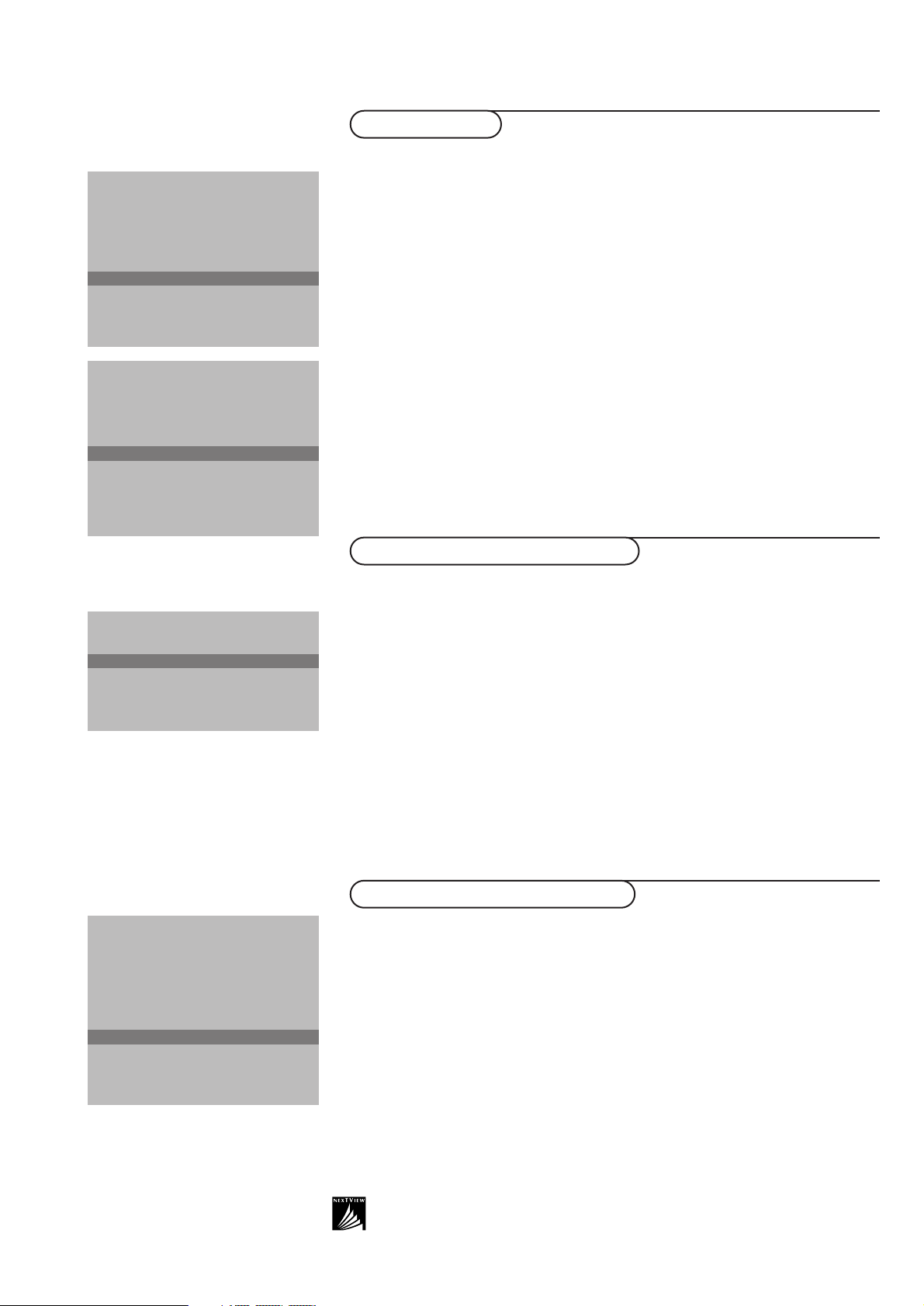
6
Einstellung
Es ist möglich, einen gespeicherten Sendernamen zu ändern, oder jenen
Kanälen einen Namen zu geben, für die noch keiner vergeben wurde.
Den Programmnummern 0 bis 99 kann ein Name von höchstens 5 Buchstaben
oder Ziffern zugeordnet werden, z.B.ARD, ZDF, .. Zwischen 99 und 0 kann
den angeschlossenen Peripheriegeräten auch ein Name gegeben werden.
& Wählen Sie Namen geben im Menü EINSTELLUNG, und drücken Sie die
OK-Taste.
é Wählen Sie die Programmnummer.
“ Drücken Sie die OK-Taste.
‘ Wählen Sie das Zeichen mit den Cursor-Tasten auf/ab.
( Wählen Sie die nächste Position mit den Cursor-Tasten rechts.
§ Wählen Sie das nächste Zeichen.
è Drücken Sie die OK-Taste, wenn fertig.
! Drücken Sie die Ï-Taste, um zum EINSTELLUNGSMENÜ zurückzukehren.
Die Leerstelle, die Zahlen und andere Sonderzeichen befinden sich zwischen
Z und A.
Die zugewiesenen Programmnummern können nach eigener Wahl neu
geordnet werden.
& Wählen Sie Umprogrammieren im Menü EINSTELLUNG, und drücken Sie die
OK-Taste.
é Wählen Sie die Programmnummer des Fernsehsenders, dessen
Programmnummer Sie ändern möchten.
“ Drücken Sie die OK-Taste.
‘ Wählen Sie selbst die neue Nummer, durch die Sie die vorhin gewählte
Nummer ersetzen wollen.
( Drücken Sie die OK-Taste.
Wiederholen Sie dieses Umsortieren, bis alle Fernsehsender die gewünschte
Nummer bekommen haben.
§ Drücken Sie die Ï-Taste, um zum EINSTELLUNGSMENÜ zurückzukehren.
Nach der Festlegung als Vorzugsprogramm, können die Fernsehsender schnell
durch Drücken der
+P -Taste durchlaufen werden. Es werden nur die
Fernsehsender der Vorzugsliste eingeblendet. Fernsehsender, die nicht in der
Vorzugsliste programmiert wurden, können immer noch mit den Zifferntasten
gewählt werden. Standard werden alle programmierten und eingegebenen
Fernsehsender der Liste der Vorzugssender zugefügt.
& Wählen Sie Vorzugsprogramme im Menü EINSTELLUNG, und drücken Sie die
OK-Taste.
é Wählen Sie Ihre Vorzugsprogrammnummer.
“ Wählen Sie ja oder nein mit den Cursor-Tasten links/rechts.
‘ Wiederholen Sie für jeden Fernsehsender,den Sie als einen bevorzugten oder
nicht bevorzugten Fernsehsender einführen wollen.
( Drücken Sie die Ï-Taste, um zum Einstellungsmenü zurückzukehren.
Damit NEXTVIEW richtig funktionieren kann, muß der erste Fernsehsender aus der
Liste Ihrer Vorzugssender über Videotext/Teletext ebenfalls das genaue Datum und
die genaue Uhrzeit übermitteln.
EINSTELLUNG
Menüsprache
Land
Automatische Einstellung
Manuelle Einstellung
Namen geben
Umprogrammieren
Vorzugsprogramme
GRUNDEINSTELLUNG
J Namen geben
Namen geben
EXT1
EXT2
EXT3
FRONT
1 ARD1
2 ZDF
3 ....
4 ....
5 ....
J 0
Umprogrammieren
0
1 CNN
2 ARD1
3 ....
4 ....
5 ....
J 1 CNN
Vorzugsprogramme
EXT1
EXT2
EXT3
FRONT
0 .... Nein
1 .... Ja
2 .... Ja
3 .... Nein
4 .... Nein
5 .... Ja
J 2 .... Ja
Vorzugsprogramme wählen
Änderung der Programmliste
Namen geben
Page 7
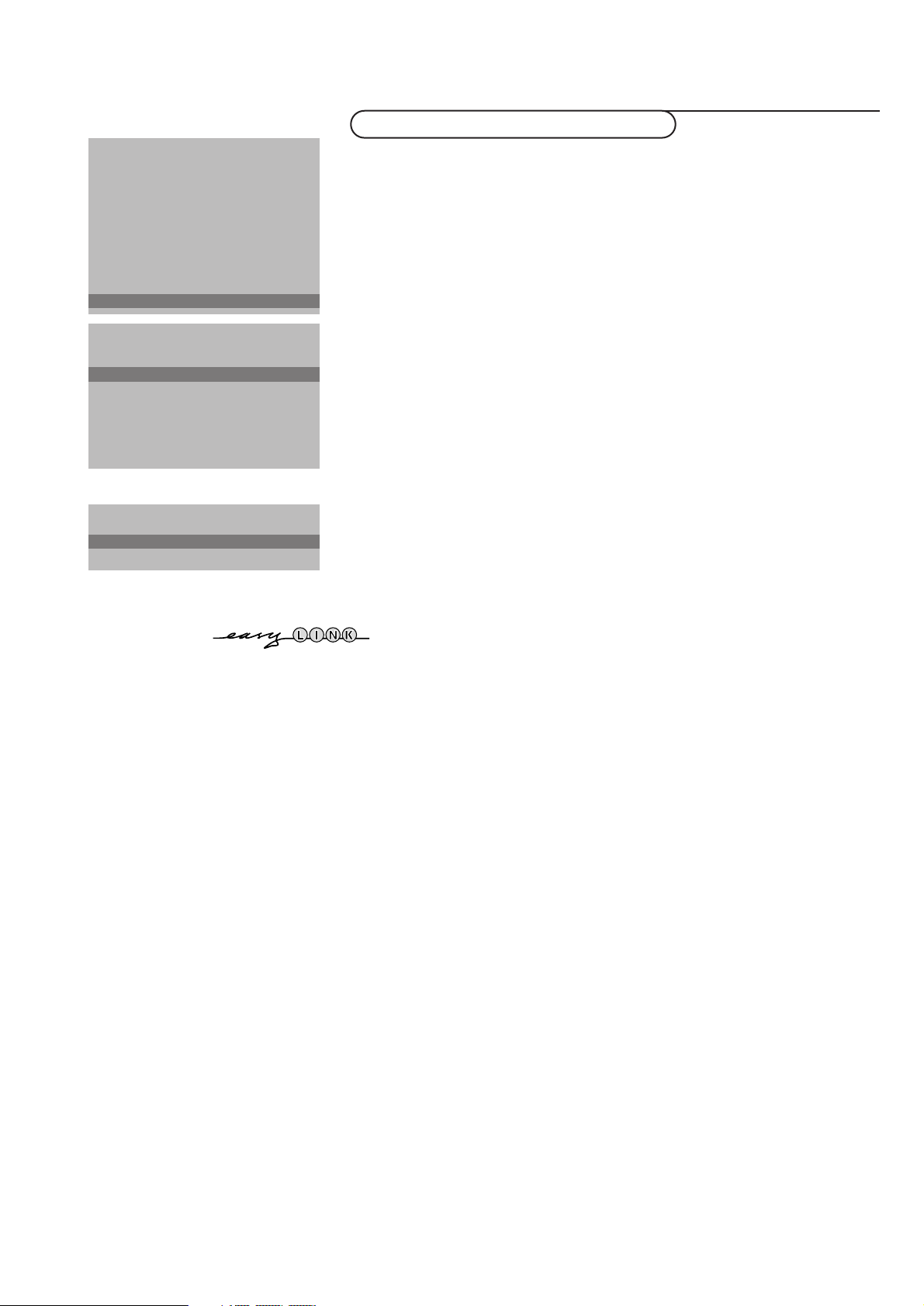
7Einstellung
EINSTELLUNG
Menüsprache
Land
Automatische Einstellung
Manuelle Einstellung
Namen geben
Umprogrammieren
Vorzugsprogramme
GRUNDEINSTELLUNG
J GRUNDEINSTELLUNG
Decoder
Programm
Decoder-Status
J Programm
GRUNDEINSTELLUNG
Digitale A/V Quellen
Decoder/Descrambler
Bildlage
Informationszeile
Werksvoreinstellung
Auto Format ja/nein
Autom. Raumklang
EINSTELLUNG
J Decoder/Descrambler
Das Menü Grundeinstellung ermöglicht es Ihnen, jene Einstellungen
vorzunehmen, die nur als einmalig betrachtet werden, und die weiter keine
Beziehung zur Eingabe der Fernsehsender in Ihr Fernsehgerät haben.
Das Menü Grundeinstellung enthält Wahlmöglichkeiten, die sorgen für die
Einstellungen der verschiedenen Funktionen, Sonderfunktionen und Leistungen
Ihres Fernsehgeräts, und für die Einstellungen von eventuell an Ihr
Fernsehgerät angeschlossenen peripheren Geräten.
& Benutzen Sie die Cursor-Tasten auf/ab, links/rechts, um einen Menü-Punkt zu
wählen.
é Drücken Sie die OK-Taste, um das Gewählte zu aktivieren.
“ Drücken Sie die Ï-Taste, um zurückzukehren oder um das Menü
auszuschalten.
Digitale A/V Quellen (für zukünftigen Gebrauch)
Programmnummern für Ihren Decoder speichern
Falls Sie einen Decoder angeschlossen haben, siehe S. 22,können Sie eine
oder mehrere Programmnummern als bevorzugte Decoder-Programmplätze
definieren.
Drücken Sie den Cursor-Tasten links/rechts, um zwischen
Aus, EXT1 oder
EXT2, um den Euro-A/V-Anschluß, an dem der Decoder angeschlossen wurde,
zu wählen.Wählen Sie
aus, wenn Sie die Programmnummer nicht als
Decoderprogrammplatz aktivieren wollen.
Wählen Sie den A/V-Eingang EXT2, wenn ein Decoder an Ihrem Videorecorder, der
mit einer EasyLink-Steuerung versehen ist, verbunden ist.
Wenn Sie dann den Decoder anwählen, erscheint die Angabe
EasyLink :
Übertragung vorprogrammierte Programme....
auf dem Bildschirm.
Bildlage justieren
Wählen Sie Bildlage mit den Cursor-Tasten auf/ab.
Halten Sie den Cursor-Tasten links/rechts eingedrückt, um die Schieflage des
Bildes zu beseitigen.
Informationszeile
Wählen Sie Ein und nach der Wahl eines Fernsehsenders, oder wenn Sie die
Taste
i auf der Fernbedienung gedrückt haben, kann der Fernsehsender, der
auch Videotext/ Teletext sendet, den Namen des Senders, den Titel des
gesendeten Programms oder eine andere Mitteilung mitsenden. Davon gibt es
eine Anzeige auf dem Bildschirm, neben den Informationen über Ton und
Bildformat.
Wenn
Aus gewählt wird, werden Informationen über Ton und Bildformat erst
nach der Wahl eines Fernsehsenders, oder nachdem die
i-Taste gedrückt
wurde, auf dem Bildschirm gezeigt.
Werksvoreinstellung
Wählen Sie Werksvoreinstellung und drücken Sie die OK-Taste, um die
bereits werkseitig festgelegten Bild- und Toneinstellungen wiederherzustellen.
Auto Format
Wenn Sie Auto Format Ja wählen, wird das Bildschirm automatisch möglichst
viel mit dem Bild gefüllt werden wenn Fernsehprogramme keine speziellen
Signale tragen, die das richtige Bildformat ermitteln. Mit der
q-Taste der
Fernbedienung können Sie andere Bildformate wählen (siehe S. 9).
Grundeinstellung programmieren
Page 8
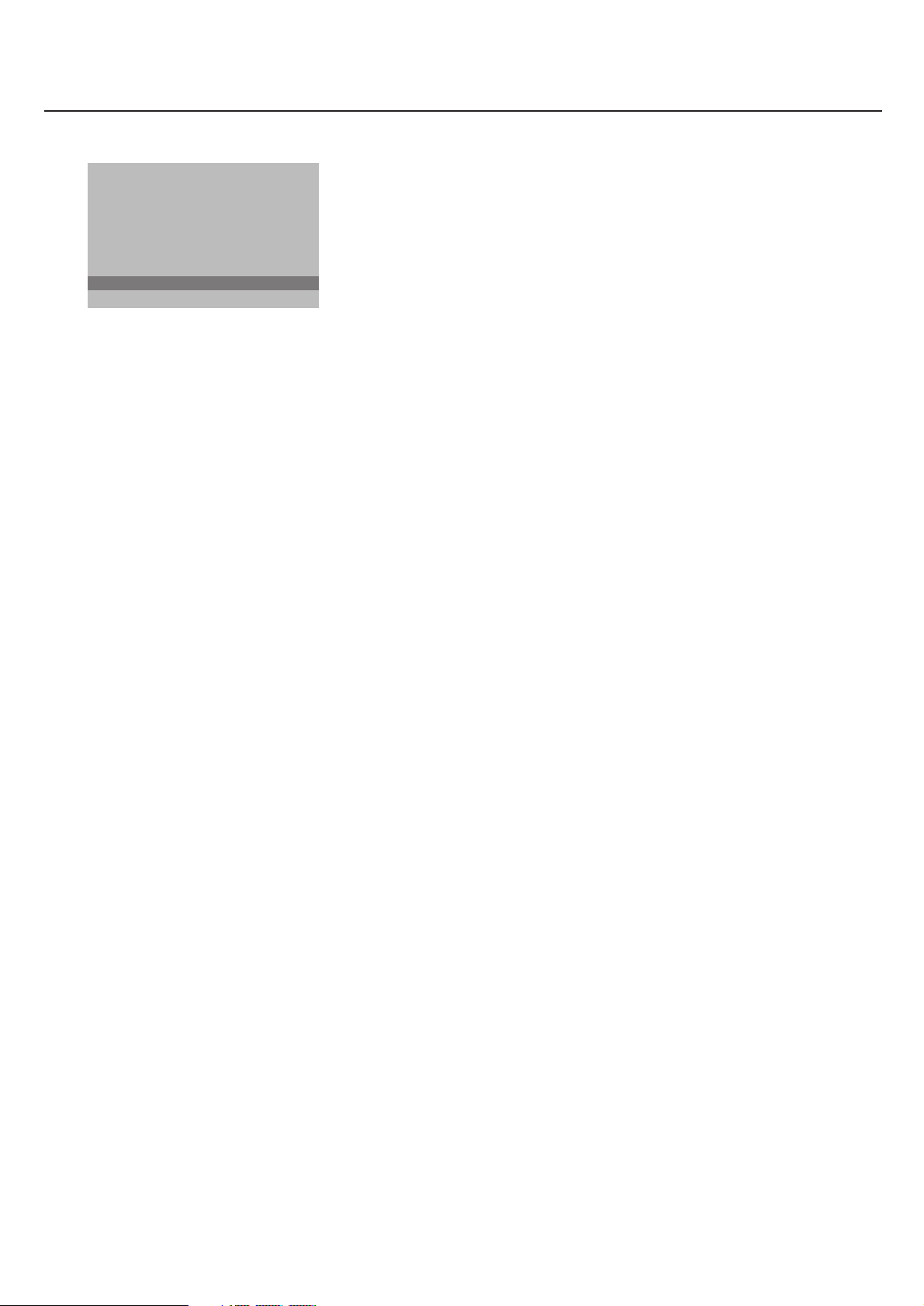
8
Einstellung
Automatischer Raumklang
Manchmal sendet der Fernsehsender Sondersignale für Programme, die speziell
für Raumklang kodiert sind. Abhängig von Ihrer Lautsprecherzusammensetzung, schaltet das Fernsehgerät automatisch auf den bestmöglichen
Raumklang-Modus, wenn Automatischer Raumklang auf
Ein geschaltet ist.
Virtual Dolby* Surround wird wiedergegeben, siehe S. 9.
Es ist immer möglich, diesen Raumklang-Modus auszuschalten.
Einstellung
Wählen Sie Einstellung, und drücken Sie die OK-Taste, um sofort zum
Menü
EINSTELLUNG zurückzukehren.
‘ Drücken Sie mehrmals die Ï-Taste, um das Menü zu verlassen.
"Dolby" und das doppel D Symbol G sind
Warenzeichen der Dolby Laboratories Licensing
Corporation.
Hergestellt unter Lizenz von Dolby Laboratories
Licensing Corporation.
*
GRUNDEINSTELLUNG
Digitale A/V Quellen
Decoder/Descrambler
Bildlage
Informationszeile
Werksvoreinstellung
Auto Format ja/nein
Autom. Raumklang
EINSTELLUNG
J Autom. Raumklang
Page 9
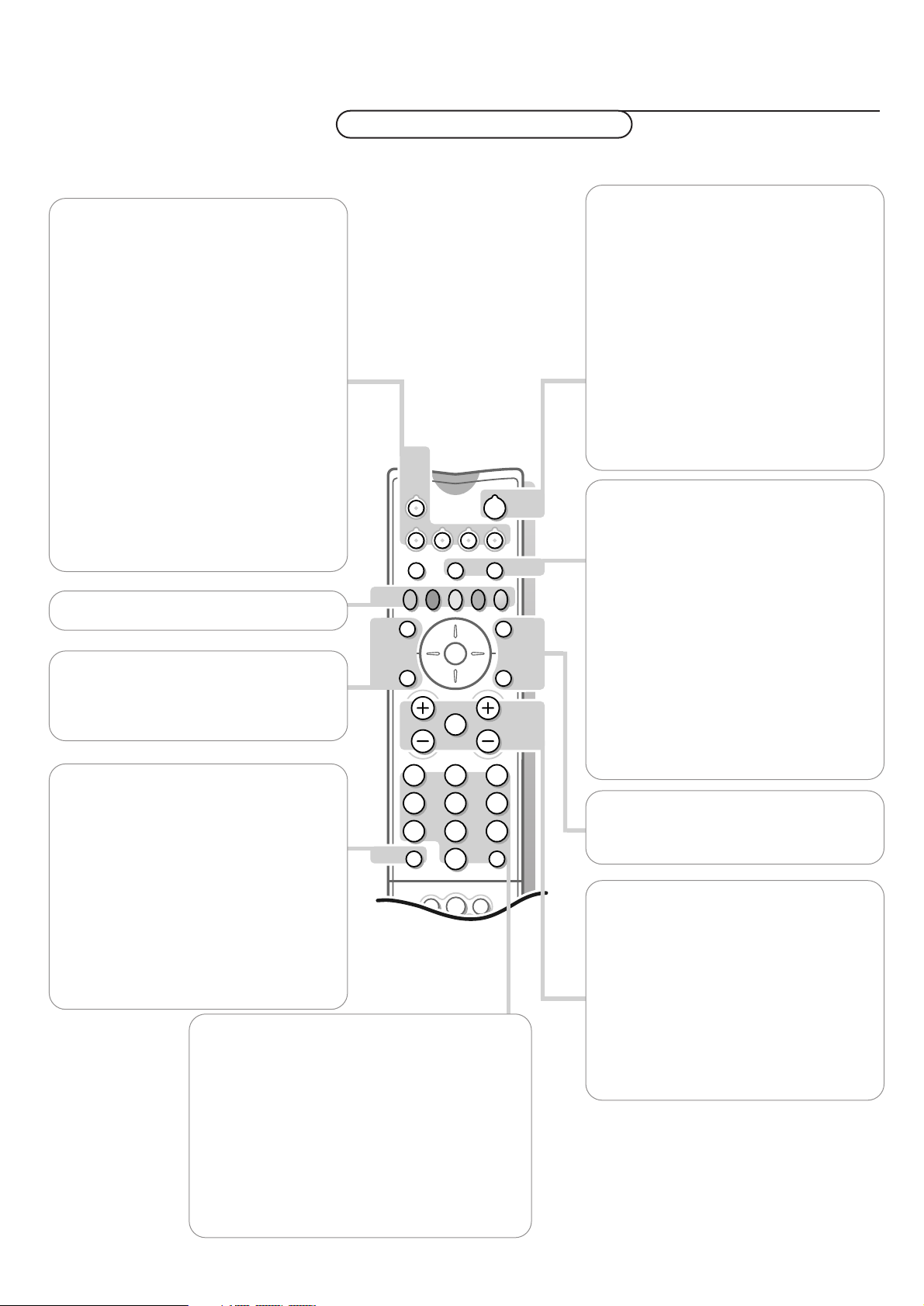
9Benutzung der Fernbedienung
M h a
SMART
ACTIVE
CONTROL
SMART
PICTURESOUND
213
546
879
0
B
w
®
Ò
‡π
†
æ b
Ï
i
TV VCR DVD SAT
TUNER CD TAPE CDR
¬V P
0
◊
SQ
MOVIE SPORT CHILD NEWS OTHER
OK
MENU
w Periphere A/V-Geräte wählen
Drücken Sie mehrmals diese Taste, um EXT1,
EXT2, EXT3 oder FRONT, zu wählen, ent-
sprechend dem Anschluß Ihres Gerätes
(S. 24).
TV VCR DVD SAT TUNER CD TAPE CDR
Drücken Sie eine dieser Tasten, um die
Fernbedienung sofort für den
Fernseh-,Videorecorder-, DVD- oder
Satellit-Modus zu benutzen. Eine grüne LED
leuchtet auf. Drücken sie innerhalb von
3 Sekunden die selbe Taste ein zweites Mal,
um die Fernbedienung in jenem Modus, wie
unterhalb der Taste angegeben wird (Tuner,
CD,Videoband, aufnehmbar auf CD), zu
benutzen.
Eine rote LED leuchtet auf. Drücken Sie
erneut die Taste, um zur Funktion, wie
oberhalb der Taste angegeben,
zurückzukehren.
B Bereitschaft
Das Fernsehgerät ist ausgeschaltet und die
rote LED-Anzeige leuchtet auf.
Um das Fernsehgerät erneut einzuschalten,
drücken Sie die
- P + oder die Zifferntasten.
Wenn Ihr EasyLink Videorecorder mit einer
System Bereitschaft versehen ist, und wenn
Sie die Bereitschaft-Taste für drei Sekunden
gedrückt halten, schalten beiden TV und
Videorecorder in Bereitschaft.
Ihr Fernsehgerät verbraucht im Bereitschaftsbetrieb Energie. Da Energieverbrauch zur Luftund Wasserverschmutzung beiträgt, empfehlen
wir Ihnen, Ihr Gerät nachts nicht im Bereitschaftsbetrieb zu belassen, sondern abzuschalten. Sie
sparen Energie.
®Ò‡π†Videorecorder siehe S. 24
æ NEXTVIEW/Videotext Guide
ein/aus siehe S. 15
OK Drücken Sie diese Taste, um Ihre Wahl
in die Menüs einzugeben.
S Standbild
Um ein stillstehendes Bild ein- oder
auszuschalten oder, um ein Videotextseite
festzuhalten.
Q Raumklang Moduswahlmöglichkeit
Bei Stereo-Sendungen, und wenn Incredible
Surround
gewählt ist, entsteht der Eindruck,
die Lautsprecher wären weiter räumlich
voneinander entfernt.
Virtual Dolby Surround
(Optimal bei Dolby Surround-Signalen)
Virtual Dolby Surround erlaubt Ihnen, den
Effekt von Dolby Surround Pro Logic mit
einem Toneffekt von hinten zu erleben.
Siehe Tonmenü,Virtual Dolby Effekt, S. 12.
i Bildschirmanzeige
Drücken Sie 5 Sekunden lang die Taste, um
die vergrößerte oder die reduzierte
Darstellung der Fernsehsender und der
Programminformationen auf dem Bildschirm
zu aktivieren oder zu inaktivieren.
Drücken Sie ganz kurz, um Auskünfte über
den gewählten Fernsehsender, das gewählte
Programme, den Tonempfang, das gewählte
Bildformat und die noch restliche, von der
automatischen Abschaltung programmierte
Zeitdauer auf dem Bildschirm erscheinen zu
lassen.
0/9 Zifferntasten
Um einen Fernsehsender zu wählen.
Für eine zweistellige Programmnummer müssen Sie
die zweite Ziffer innerhalb von 2 Sekunden eingeben.
Um unmittelbar auf einen gewählten Fernsehsender
mit einstelliger Nummer zu schalten, müssen Sie die
Zifferntaste ein bißchen länger gedrückt halten.
0 Vorheriges Programm
Der vorher gewählte Fernsehsender erscheint
wieder. Die -/-- Anzeige hat eine
Videorecorderfunktion.
b Videotext ein/aus siehe S. 19
Ï Hauptmenü ein/aus siehe S. 11
V Lautstärke
Drücken Sie - oder +, um die Lautstärke zu
regeln.
¬ Zeitweilige Tonunterbrechung
Unterbricht den Ton vorübergehend oder
schaltet ihn wieder ein.
P Fernsehsender wählen
Um die im Vorzugsprogramm-Menü
programmierten Fernsehsender zu
durchlaufen,
Benutzung der Fernbedienung
Bedienung
Page 10

10
Benutzung der Fernbedienung
U
X®qP
fh
INSTANT
ZOOM
yÚ
w
TV VCR DVD SAT
TUNER CD TAPE CDR
V P
◊
MOVIE SPORT CHILD OTHER
OK
MENU
NEWS
b
Ï
®
Ò
‡ π
†
1 2 3
546
879
0
i
0
Q
B
¬
æ
bcd
Mah
SMARTSMART
ACTIVE
CONTROL
fi
S
U Zeitanzeige
Die vom Sender mit Videotext abgeleitete
und auf Programmnummer 1 oder unter der
niedrigsten Vorzugsprogrammnummer
eingegebene Zeit erscheint links oben auf
dem Bildschirm.
Diese Funktion steht nicht zur Verfügung wenn
ständige Untertitelung eingeschaltet worden ist.
SUfh Videotext siehe S. 20
h Zoom
Drücken Sie wiederholt die ZOOM h-Taste,
um eine der Zoom-Vergrößerungen (x1, x4,
x9, x16) zu wählen. Dazu können Sie auch
noch das angewählte Zoom-Fenster über den
ganzen Bildschirm ausvergrößern mit den
Cursor-Tasten.
Drücken Sie
i, um die Daueranzeige der
Zoom-Vergrößerungen auf dem Bildschirm
verschwinden zu lassen. Das Zoom-Fenster
wird zurückgesetzt nach: der Wahl eines
anderen Fernsehsenders, der Wahl eines
anderen Bildformats oder wenn automatisch
ein anderes Bildformat gewählt wird.
Zoomen wird außer Betrieb gesetzt im Dual BildModus.
h Active control (Aktivregelung)
Die Aktivregelung weist auf ein pro-aktives
und automatisches Regelsystem hin. Das
Fernsehgerät mißt ständig alle einkommenden
Signale und bessert sie gegebenenfalls nach,
um eine möglichst gute Bildwiedergabe zu
liefern.
Drücken Sie auf die
h-Taste, um die
Aktivregelung Aus oder Ein zu wählen.
Aus Schärfe und Dynamic Contrast werden
automatisch geregelt.
Ein
Schärfe, Dynamic Contrast und
Rauschunterdrückung werden
automatisch geregelt.
Drücken Sie den Cursor in der auf/abRichtung, während sich die Information über
die gewählte Aktivregelung ganz oben im
Bildschirm befindet.
Das Menü für die Aktivregelung erscheint auf
dem Bildschirm.
Die Bildeinstellungen werden ständig und
automatisch nachgestellt.
Die einzelnen Menüpunkte können nicht
angewählt werden.
Drücken Sie ein zweites Mal den Cursor in
der auf/ab-Richtung, um das Menü
abzuschalten.
X Wahl des Zweikanaltons
und des Ton-Modus
Drücken Sie diese Taste, um
• von
Stereo auf Mono umzuschalten, wenn
stereo gesendet wird, oder von
Nicam
Stereo
auf Nicam verfügbar, im Falle einer
Digitalsendung;
• eine Auswahl zu treffen zwischen Ton
Y
oder Ton Z, wenn im Zweikanalton
gesendet wird. Die Einstellung wird für
jeden Fernsehsender separat gespeichert.
® Instant Aufnahme
Wenn Ihr Videogerät mit der EasyLinkSteuerung versehen ist, so funktioniert die
INSTANT ® Taste für Aufnahme auch im TV-
Modus.
q Bildformat
Wiederholt diese Taste drücken, um ein
Bildformat zu wählen: 4:3, Zoom 14:9, Zoom
16:9 mit oder ohne Untertitelung, Breitbild,
Super Zoom oder Automatisch (im Fall Auto
Format Ja wurde im
GRUNDEINSTELLUNG-
Menü gewählt).
Mit dem Bildformat Auto Format wird das
Bildschirm automatisch möglichst viel mit
dem bild gefüllt werden.
Manchmal übertragen Videogeräteprogramme
Sondersignale, die das Fernsehgerät
automatisch zum richtigen Bildformat
umschalten lassen.
Bildformat ist außer Betrieb, wenn Dual Bild
aktiviert wird.
Im Bildformat 14:9, 16:9 oder Super Zoom,
können Sie die Untertitel sichtbar machen
oder verschwinden lassen mittels die CursorTasten auf/ab.
P für zukünftigen Gebrauch
Smart Control Tasten
Um vorprogrammierte Bild- und Toneinstellung zu wählen.
M Smart Ton
Jedesmal wenn auf diese Taste gedrückt wird, wird eine andere Toneinstellung
gewählt, die einer bestimmten, bereits in der Fabrik vorgenommenen Toneinstellung
des Höhen und Tiefen entspricht.
a Smart Bild
Jedesmal diese Taste gedrückt wird, wird eine neue Bildeinstellung gewählt, die einer
ganz spezifisch vorprogrammierten Einstellung des Kontrastes, der Farbsättigung,
der Schärfe und Dynamic Contrast entspricht.
PP.-Werte bezieht sich auf die persönlichen Bild- und Toneinstellungen die Sie selbst
im Bild-und Tonmenü gewählt haben.
Bemerkung: Wenn Sie sich in einer im voraus vorgenommenen Smart-Einstellung für
den Ton oder das Bild befinden und eine Einstellung des Ton- oder Bildmenüs ändern,
werden alle Werte des Menüs die eher vorgenommenen Einstellungen abändern.
fi Strosboskop
Drücken Sie diese Taste, um die Sendungen Bild pro Bild wiedergeben zu lassen.
Drücken Sie die
fi-Taste, um die Geschwindigkeit zu erhöhen.
Drücken Sie erneut die
fi-Taste, um die Stroboskopfunktion wieder auszuschalten.
Page 11

11Benutzung der Menüs
BILD
Contrast
Helligkeit
Farbsättigung
Schärfe
Farbweiß
Digitale Optionen
Dynamic Contrast
J Kontrast L M
HAUPTMENÜ
Contrast
TON
SONDERFUNKTIONEN
PROGRAMME
J BILD
OK-Taste zum
Aktivierung
Cursor-Tasten, um
Einstellungen zu wählen
zurückkehren oder
Menü ausschalten
213
B
w
æ b
Ï
TV VCR DVD SAT
TUNER CD TAPE CDR
¬V P
SQ
MOVIE OTHERNEWSCHILDSPORT
OK
MENU
& Drücken Sie die Ï-Taste, um das HAUPTMENÜ ein- oder auszuschalten.
é Benutzen Sie die Cursor-Tasten auf/ab um das BILD, TON oder
SONDERFUNKTIONEN Menü oder um PROGRAMME zu wählen.
“ Drücken sie die Cursor rechts, um das gewählte Menü zu aktivieren.
‘ Benutzen Sie die Cursor-Tasten auf/ab, links/rechts, um einen Menü-Punkt zu
wählen.
( Benutzen Sie die OK-Taste, um das Gewählte zu aktivieren.
§ Drücken Sie mehrmals die Ï-Taste, um zurückzukehren oder um das Menü
auszuschalten.
Bildmenü
Wenn ein peripheres NTSC A/V-Gerät an einen der Euro-A/V-Stecker angeschlossen
ist, erscheint ebenfalls die Option NTSC-Farbton.
Farbweiß
Wählen Sie die Farbtemperatur: Normal, Warm oder Kühl.
Digitale Optionen
Obwohl Natural Motion die ideale Einstellung ist, kann es mitunter vorteilhaft
sein, auf Digital Scan und/oder 100 Hz zurückzuschalten.
Um die 4 Digitaloptionen alle gleichzeitig zur Verfügung zu haben und wählen
zu können, wählen Sie zunächst Bildformat 4:3.
•
100 Hz = ausschließlich 100 Hz (Rasterflimmerunterdrückung)
•
Dig. Scan = 100 Hz + Dig. Scan (Raster- und Zeilenflimmerunterdrückung)
•
Natural Motion = 100 Hz + Digital Scan + Natural Motion (Raster- und
Zeilenflimmerunterdrückung und fließende Bewegungswiedergabe)
•
Double lines: verdoppelt die vertikale Auflösung, ermöglicht damit eine
erstaunliche Schärfe und eliminiert sichtbare Bildlinien.
Bewegungskompensation reduziert Bewegungsartefakte im Bild und bietet
eine flüssige, aber scharfe Bewegungswiedergabe.
Bemerkung : Wenn die Menümöglichkeit Digitaloptionen nicht vorhanden ist, wählen
Sie zunächst mit der
q-Taste ein Bildformat 4:3.
Dynamic Contrast
Wir empfehlen Ihnen Mit zu wählen, damit der Kontrast zwischen den
dunklen und hellen Bildinhalten hervorgehoben wird. Unter bestimmten
Umständen ist es jedoch empfehlenswert, Dyn. Contrast
Min, Max. oder Aus
zu schalten.
Die geänderten Einstellungen für Kontrast, Helligkeit, Farbsättigung, Schärfe,
Farbweiß, Digital Scan und Dynamic Contrast werden für sämtliche
Fernsehsender automatisch gespeichert.
Selektieren Sie
Werksvoreinstellung im Grundeinstellungsmenü, um die
bereits werkseitig festgelegten Einstellungen wiederherzustellen, siehe Seite 7.
Benutzung der Menüs
Page 12

12
Benutzung der Menüs
TON
Lautstärke
Balance
Graphischer Equalizer
Lautstärke Kopfhörer
AVL
Prog. Lautstärke
Virtual Dolby Effekt
J Lautstärke L M
OK-Taste zum
Aktivierung
Cursor-Tasten, um
Einstellungen zu wählen
zurückkehren oder
Menü ausschalten
213
B
w
æ b
Ï
TV VCR DVD SAT
TUNER CD TAPE CDR
¬V P
SQ
MOVIE OTHERNEWSCHILDSPORT
OK
MENU
Tonmenü
& Drücken Sie die Ï-Taste, um das HAUPTMENÜ ein- oder auszuschalten.
é Benutzen Sie die Cursor-Tasten auf/ab um das TON Menü zu wählen.
“ Drücken sie die Cursor auf/ab, links/rechts, um einen Menü-Punkt zu wählen.
‘ Benutzen Sie die OK-Taste, um das Gewählte zu aktivieren.
( Drücken Sie mehrmals die Ï-Taste, um zurückzukehren oder um das Menü
auszuschalten.
Die geänderten Einstellungen für Lautstärke, Balance und Graphischer
Equalizer werden für sämtliche Fernsehsender automatisch gespeichert.
Selektieren Sie
Werksvoreinstellung im Grundeinstellungsmenü, um die
bereits werkseitig festgelegten Einstellungen wiederherzustellen, siehe Seite 7.
Graphischer Equalizer
Hiermit können Sie den von Ihnen bevorzugten Toneinstellung, der den
persönlichen Toneinstellungen entspricht, wählen.
Lautstärke Kopfhörer
Für den Anschluß Ihres Kopfhörers, siehe Periphere A/V-Geräte anschließen,
S. 23.
AVL (Automatic Volume Leveller)
AVL regelt automatisch die Lautstärke, so daß starke Lautstärkeunterschiede
bei Programmwechsel oder bei Einblendungen von Werbespots begrenzt
werden.
AVL reduziert nicht nur den störenden Lautstärkeanstieg bei Werbeblöcken,
sondern auch den Dynamikumfang des Audiosignals. Zur Vermeidung von
Dynamikverlusten kann auch das Feature Prog. Lautstärke verwendet werden.
Prog. Lautstärke
Über diese Funktion können Sie die Lautstärke für jedes gewählte
TV Programm oder externe Gerät separat einstellen und so Lautstärkeunterschiede zwischen unterschiedlichen Sendern ausgleichen. Zum
Vergleichen der unterschiedlichen Programmlautstärke oder der Lautstärke
externer Quellen benutzen Sie bitte die
- P + Tasten.
Virtual Dolby Effekt
Über die Funktion Virtual Dolby können Sie auch ohne die entsprechenden
Effektlautsprecher angeschlossen oder aktiviert zu haben einen Dolby
Surround Pro Logic ähnlichen Effekt erreichen.
Wählen Sie den Grad des
Virtual Dolby Effektes, indem Sie den Cursor nach
links/rechts bewegen.
Page 13

13Benutzung der Menüs
Automatische Abschaltung Aus
Kindersicherung Aus
Untertitel Aus
J SONDERFUNKTIONEN
OK-Taste zum
Aktivierung
Cursor-Tasten, um
Einstellungen zu wählen
zurückkehren oder
Menü ausschalten
213
B
w
æ b
Ï
TV VCR DVD SAT
TUNER CD TAPE CDR
¬V P
SQ
MOVIE OTHERNEWSCHILDSPORT
OK
MENU
Sonderfunktionen Menü
& Drücken Sie die Ï-Taste um das HAUPTMENÜ ein- oder auszuschalten.
é Benutzen Sie die Cursor-Tasten auf/ab um das SONDERFUNKTIONEN Menü
zu wählen.
“ Drücken Sie den Cursor nach rechts, um das gewählte Menü hervorzurufen.
‘ Benutzen Sie die Cursor-Tasten auf/ab um einen Menü-Teil zu wählen.
( Benutzen Sie den Cursor in der Richtung links/rechts, um die gewünschte
Einstellung anzuwählen.
Automatische Abschaltung
Mit der automatischen Abschaltung können Sie selbst die Zeitdauer
bestimmen, nach der das Fernsehgerät ausgeschaltet werden soll.
Der Zähler läuft von
Aus bis 180 Min. vor. Eine Minute bevor das
Fernsehgerät in den Bereitschaftszustand schaltet erscheint eine Anzeige der
verbleibenden Minute auf dem Bildschirm. Nicht sichtbar im Dual Bild-Modus.
Sie können Ihr Gerät jederzeit früher ausschalten oder die Zeiteinstellung
immer noch ändern.
Kindersicherung
Falls die Kindersicherung aktiviert ist, kann das Fernsehgerät nur mit den
Zifferntasten der Fernbedienung eingeschaltet werden.
Die Tasten
P- und + vorne am Fernsehgerät können nicht benutzt werden.
Auf diese Art und Weise können Sie einer unerwünschten Benutzung Ihres
Fernsehgeräts vorbeugen.
Wenn die Einblendung
Kindersicherung Ein erscheint, soll die
Kindersicherung ausgeschaltet werden, damit die Tasten
P- und + vorne am
Fernsehgerät benutzt werden können.
Untertitel
Fernsehsender mit Videotext strahlen oft bestimmte Programme mit
Untertiteln aus. Siehe Videotext/Teletext, Ständige Untertitelung, Seite 21,um
die richtige Untertitelseite aus dem Videotextführer zu wählen.
Selektieren Sie
Untertitel Ein oder Aus.
Drücken Sie die
Ï-Taste um das SONDERFUNKTIONEN auszuschalten.
Programmliste
& Drücken Sie die Ï-Taste um das HAUPTMENÜ ein- oder auszuschalten.
é Benutzen Sie die Cursor-Tasten auf/ab um PROGRAMME zu wählen.
“ Drücken Sie rechts auf den Cursor, um eine Übersicht aller installierten TV-
Kanäle zu erhalten.
‘ Drücken Sie auf den Cursor, um ihn nach oben/unten zu verschieben und so
durch die Liste zu gehen. Drücken Sie auf
OK, um den gewünschten
Fernsehkanal auszuwählen.
( Drücken Sie die Ï-Taste um die Programmliste auszuschalten.
Page 14

14 Dual Bild
& Drücken Sie die b-Taste, um Dual Bild einzuschalten.
Der Bildschirm wird jetzt in zwei Teile geteilt:
- der linke Teil fürs übliche Hauptfernsehbild,
- der rechte Teil für den Videotext, der vom gewählten Fernsehsender
gesendet wird, oder für den
NEXTVIEW/Videotext-Guide.
Für die Bedienung von
NEXTVIEW/Videotext-Guide, siehe Seite 15, für die
Bedienung von Videotext, siehe Seite 19.
Wenn Dual Bild Aus-geschaltet ist, wird das Fernsehbild, der Videotext oder
NEXTVIEW/ Videotext-Guide auf dem ganzen Bildschirm gezeigt.
é Drücken Sie die q-Taste, unter der Klappe der Fernbedienung, um entweder
ein in der Höhe reduziertes oder ein nicht in der Höhe reduziertes
Bildformat zu wählen.
“ Drücken Sie die - P + Taste, um die Videotextseiten schnell durchzublättern.
‘ Stillstehendes Bild wählen
Drücken Sie die
d-Taste, um das Videotext-Bild festzuhalten.
Die Informationen, die in dieser angehalten Textseite angeführt sind, werden
nicht aktualisiert.
( Wenn Dual Bild-Videotext eingeschaltet ist, drücken Sie die b-Taste, um
erneut ein Bild auf dem ganzen Bildschirm zu bekommen.
Drücken Sie die
b-Taste, um erneut Videotext den ganzen Bildschirm
einnehmen zu lassen.
§ Wenn Dual Bild NEXTVIEW/Videotext Guide eingeschaltet ist, drücken Sie die
æ-Taste, um erneut ein Bild auf dem ganzen Bildschirm zu bekommen.
Drücken Sie die
b-Taste, um erneut NEXTVIEW/Videotext Guide den ganzen
Bildschirm einnehmen zu lassen.
Dual Bild
q
b
w
TV VCR DVD SAT
TUNER CD TAPE CDR
æ b
OK
i
U
X®q P
Mah
bdc fi
B
S Q
¬V P
213
546
879
◊
0
0
ZOOM
fyÚh
INSTANT
ACTIVE
CONTROL
SMARTSMART
MENU
Ï
b
P
d
Page 15

15NEXTVIEW
Sender Übers.
ARD 1 ZDF 2
S.202
p 01 02 ... π
ARD 1
11.03 ................
14.35 ................ 226/3
17.50 ................ 231
Aufnahme
Hinweis
Info
Videotext Guide NEXTVIEW
Montag 9 Okt 18:03
Sender Thema Übers.
RTL2
NEXTVIEW
Programm zur Zeit
Nächste Sendung
Heute
Morgen
Diese Woche
Aufnahme
Hinweis
Info
“ Geben Sie mit den Zifferntasten oder mit den - P +
Tasten die richtige Seitennummer des
Programmführers ein.
‘ Drücken Sie den Cursor links/rechts, um die
Subseiten zu durchblättern.
( Wählen Sie ein Programm mit dem Cursor auf/ab.
§ Drücken Sie eine der Farbtasten, um eine der
Grundfunktionen (falls vorhanden)
Aufnahme,
Hinweis, Info, zu wählen. Siehe Grundfunktionen
später.
è Drücken Sie die OK-Taste, um zum
Bildschirmkopfbalken zurückzukehren.
“ Wählen Sie ein Programm mit dem Cursor auf/ab.
‘ Drücken Sie eine der Farbtasten, um eine der
Grundfunktionen (falls vorhanden)
Aufnahme,
Hinweis, Info, zu wählen. Siehe Grundfunktionen
später.
( Drücken Sie die OK-Taste, um zum
Bildschirmkopfbalken zurückzukehren.
OK-Taste zum
Aktivierung
Cursor-Tasten,
um Einstellungen
zu wählen
213
546
B
w
æ b
Ï
SQ
TV VCR DVD SAT
TUNER CD TAPE CDR
¬V P
MOVIE OTHERNEWSCHILDSPORT
OK
MENU
æ
Wahl von
NEXTVIEW
Heutzutage bieten die meisten Fernsehsender in Europa Videotext-Seiten, die
den Programmführer des Tages auf dem Bildschirm zeigen. Diese Seiten können
abgerufen werden, indem man den Fernsehsender in den Stand
Videotext
Guide
(Videotext-Programmführer) schaltet.
Eine immer größere Zahl von Fernsehsendern bieten einen ausgiebigeren
Programmführer-Service, der
NEXTVIEW genannt wird. Das NEXTVIEW ist eine
neue Art und Weise, auf die die Programmführer angeboten werden, und bietet
auch mehr Sonderfunktionen als der übliche Videotext.
Mittels des
NEXTVIEW ist es zum Beispiel möglich, einen Überblick zu geben
über alle Filme, die an einem Abend gezeigt werden.
Beide Möglichkeiten sind in dieses Fernsehgerät eingebaut: das
NEXTVIEW und
der Teletext Guide.Wenn der Fernsehsender
NEXTVIEW überträgt, wird das
Fernsehgerät automatisch den
NEXTVIEW-Programmführer auf dem Bildschirm
zeigen.Wenn der Fernsehsender nur Videotext überträgt, wird das
Fernsehgerät automatisch auf Teletext Guide umschalten. Beide Möglichkeiten
bieten die selben Sonderfunktionen: Aufnahme, Hinweis und Info. Im Fall des
Teletext Programme Guide hängt es jedoch vom Fernsehsender ab, ob diese
Sonderfunktionen tatsächlich geboten werden.
Sie können sich rund um die Uhr jene Programme aussuchen, die Sie sehen
möchten. Es ist ebenfalls möglich, nach einem bestimmten Thema, z.B. Sport,
Film, usw., ein Programm zu suchen.Wenn ein Programm selektiert worden ist,
kann es angekreuzt werden, einfach um Sie daran zu erinnern, oder auch um es
nur einmalig oder, für Fernsehserien z.B., jeden Tag oder jede Woche
automatisch vom Videogerät aufnehmen zu lassen (vorausgesetzt daß das
Videogerät mit einem
NEXTVIEWLink Level 2.0 (Anschluß) versehen ist).
Der Teletext Guide und das
NEXTVIEW gewähren Ihnen ebenfalls einen direkten
Zugang zu detaillierten Auskünften über Programme, vorausgesetzt daß sie vom
Fernsehsender geboten werden.
Der Fernsehsender trägt die Verantwortung für den Inhalt der Informationen. Das
Fernsehgerät jedoch ist verantwortlich für den Empfang dieser Informationen und für
deren Wiedergabe an den Benutzer. Eine Menüstruktur,Wahl- und
Nachschlagmöglichkeiten werden von der Software des Fernsehgeräts geboten.
Benutzen der Videotext Guide/NEXTVIEW-Menüs
& Drücken Sie die æ-Taste auf der Fernbedienung, um das Videotext
Guide/
NEXTVIEW-Menü aufzurufen/auszuschalten.
é Betätigen Sie den Cursor in den Richtungen auf/ab und links/rechts, um das
Datum zu wählen, den
SENDER für den Programmführer nach Fernsehsender,
das
THEMA für den Programmführer nach Thema, und ÜBERSICHT für einen
Überblick aller zur Erinnerung oder zur Aufnahme vermerkten Programme,
die Seitennummer des Programmführers, oder um in die Programmliste zu
geraten.
NEXTVIEW / Videotext Guide
Page 16

16 NEXTVIEW
Montag 9 Okt 18:03
Sender Thema Übers.
ARD 1 ZDF MTV
ARD 1
NEXTVIEW
........
........
........
Aufnahme
Hinweis
Info
Montag 9 Okt 18:03
Sender Thema Übers.
Kultur Film ....
ARD 1
NEXTVIEW
ARD 1
ZDF
MTV
Aufnahme
Hinweis
Info
Montag 9 Okt 18:03
Sender Thema Übers.
ARD 1
NEXTVIEW
ARD 1 17.10
CNN 17.30
ZDF 18.05
MTV 19.00
Aufnahme
Hinweis
Info
Sender Thema Übers.
ARD 1 ZDF MTV
S.202
p 01 02 ... π
ARD 1
11.03 ................
14.35 ................ 226/3
17.50 ................ 231
Einen Moment bitte
Aufnahme
Hinweis
Info
NEXTVIEW-Moden um Information zu ordnen und darzustellen
Videotext Guide
Fernsehsender, die Videotext senden, übertragen auch eine Seite mit dem
Programmführer des Tages. Für jeden selektierten Fernsehsender kann mittels
der
æ-Taste die Programmführerseite selektiert werden :
- automatisch, wenn der gewählte Fernsehsender auch Dienstleistungen wie
PDC (Programme Delivery Control) oder MIP (Magazine Inventory Page)
bietet.
- oder wenn eine automatische Vorwahl nicht möglich ist, wird das
Inhaltsverzeichnis auf dem Bildschirm gezeigt und muß die richtige Nummer
der Programmführerseite vom Videotext mittels der Nummerntasten
eingegeben werden.
Die Programmführerseite wird nur dann automatisch gespeichert werden,
wenn sie allen Anforderungen der Videoprogrammierung über Teletext (VPT)
entspricht.
Jedesmal wenn Sie die
æ-Taste drücken, wird Ihnen die Programmführer-
seite des gewählten Fernsehsenders zur Verfügung stehen, wenn der
Fernsehsender nicht
NEXTVIEW überträgt.
Die Sonderfunktionen Aufnahme, Hinweis oder Info, die mit den Farbtasten
übereinstimmen, leuchten auf, wenn die auf dem Bildschirm gezeigte
Programmseite den Video Programming via Teletext (VPT)-Forderungen
entspricht. Selektieren Sie ein Programm und drücken Sie eine der
Sonderfunktionstasten, z.B.Aufnahme oder Hinweis. Siehe Grundfunktionen
später.
Die Info-Wahlmöglichkeit ist erst aufrufbar, wenn das selektierte Programm
eine Seitennummer enthält mit einem eventuell beanspruchbaren Subkode,
der verweist auf eine Seite mit mehr Auskünften über das gewählte
Programm.
Sender
Der Fernsehsenderprogrammführer bietet einen Überblick über sämtliche
Programme, die an einem Tag von einem einzigen Fernsehsender gesendet
werden. Bereits abgelaufene Programme können auf dem Bildschirm sichtbar
gemacht werden mittels Cursor auf.
Das Verzeichnis wird mit dem am frühesten gesendeten Programm anfangen.
Mittels Cursor links/rechts kann ein anderer Vorzugsfernsehsender selektiert
werden.
Thema
Im Themenführer finden Sie eine Liste sämtlicher Fernsehprogramme des von
Ihnen gewählten Datums vor. Diese Liste enthält Fernsehprogramme aus der
gewählten Kategorie (Nachrichten, Sport, Kultur, Film, usw ...).
Die Auswahlmöglichkeit beginnt mit dem gerade gesehenen, oder dem
nächsten Programm des eingestelltem FS-Programms.
Sie können das
THEMA-Menü nur durchlaufen, wenn Fernsehprogramme mit
vorprogrammierten Themen in den Fernsehprogrammführer aufgenommen
worden sind.
Übersicht
In der Übersichtsliste finden Sie eine Auflistung sämtlicher vorprogrammierter
Fernsehprogramme und sämtlicher Aufnahmebefehle des Tages vor.
Wenn es mehrere Programme gibt, die gleichzeitig anfangen, oder wenn
mehrere Programme sich zeitlich überlappen, werden sie blinkend
hervorgehoben.
Nachdem das Programm gesendet wurde, werden alle Programme, die nur für
ein einziges Mal vorprogrammiert worden sind, aus der Fernsehprogrammliste
gelöscht werden.
Bemerkung: Das Fernsehgerät wird automatisch die Sendezeit (wie angegeben im
Videotext/Teletext-Programmführer) des von Ihnen gewählten
Fernsehprogramms in die örtliche Zeit umsetzen und das richtige
Datum eingeben.
Page 17

17NEXTVIEW
Aufnahme
Hinweis
Info
Info
Datum Zeit
SENDER THEMA ÜBERS.
RTL2
10.25 Spiderwoman
14.35 Ein Supertrio
17.50 Hamburger Journal
.....................
R
!
p
Einm.πTägl. Wöchentl. Lösch
Grundfunktionen
Die Funktionen Aufnahme, Hinweis und Info können mittels der
entsprechenden Farbtasten angewählt werden.
Wenn eine bestimmte Funktion nicht zur Verfügung steht, nimmt die Helligkeit
des gezeigten Textes ab.
Wählen Sie ein Programm mit dem Cursor auf/ab.
Aufnahme R oder Hinweis !
&
Drücken Sie auf die rote Farbtaste,
um Aufnahme oder auf die grüne
Farbtaste, um
Hinweis zu aktivieren.
Wenn die Programmnummer des Fernsehsenders bis jetzt noch nicht bekannt ist,
erscheint auf dem Bildschirm eine Meldung mit der Bitte, die richtige
Programnummer einzugeben mit dem Cursor links/rechts und drücken Sie OK.
Ein kleines Menü erscheint, mit dem das gewünschte Intervall eingestellt
werden kann: einmalig, täglich oder wöchentlich, oder um eine eher
eingegebene Aufnahme- bzw. Hinweiseinstellung zu wischen. Die
Grundeinstellung ist
Einmalig.
Wenn ein Fernsehprogramm eine Folge einer
Fernsehserie ist, können die Wahlmöglichkeiten
Täglich und Wöchentl. durch
die Wahlmöglichkeit
Serie ersetzt werden. In jenem Fall sucht das System
selbst heraus, wann die nächste Folge der Fernsehserie ausgestrahlt wird. Das
ist beim Videotext Guide nicht möglich.
é Benutzen Sie die Cursor-Tasten links/rechts, um das Intervall zu wählen
Die Farbe des Symbols weist auf das Intervall hin.
“
Drücken Sie die OK-Taste
.
Wenn die Wahlmöglichkeit Aufnahme R angewählt worden ist:
Speicherung ! erscheint um anzugeben, daß das Videogerät programmiert
worden ist.
Wenn die Wahlmöglichkeit
Hinweis ! angewählt worden ist:
- wenn Sie sich ein bestimmtes Fernsehprogramm ansehen, wird im
Augenblick, in dem das mit
! markierte Fernsehprogramm beginnt, eine
Mitteilung auf dem Bildschirm erscheinen.
- befindet sich das Fernsehgerät in Bereitschaftsposition, wird es in dem
Augenblick, in dem das mit
! angedeutete Fernsehprogramm beginnt,
eingeschaltet.
Bemerkung: Programmaufnahmen oder -hinweise sind nicht möglich, wenn der
Fernsehsender nicht das Datum und die Anfangszeit der Programme sendet.
Die Meldung
Keine Fernsehprogrammierung möglich erscheint.
Kontrollieren Sie mal, ob Sie sich auf der richtigen Seite für die Fernsehprogrammierung befinden.
Info
& Drücken Sie auf die gelbe Farbtaste,
um Info zu aktivieren.
Es erscheinen Informationen über das gewählte Fernsehprogramm oder es
werden bestimmte Mitteilungen gezeigt. In bestimmten Fällen, paßt die ganze
Information nicht in das Bildschirm hinein. Benutzen Sie die Taste Cursor
auf/ab, um die ganze Information zu durchlaufen.
é Drücken Sie erneut die gelbe Farbtaste, um Info abzuschalten.
Page 18

18 NEXTVIEW
æ
Bild/NEXTVIEW-Videotext Guide wählen
Drücken Sie die æ-Taste.
Drücken Sie die
b-Taste.
Der Bildschirm wird in zwei Hälften verteilt: die linke Hälfte für das normale
Hauptbild, die rechte Hälfte für
NEXTVIEW/Videotext Guide.
Drücken Sie die
b-Taste, um erneut NEXTVIEW/Videotext Guide den ganzen
Bildschirm einnehmen zu lassen.
Drücken Sie die
æ-Taste, um erneut das Hauptbild den ganzen Bildschirm
einnehmen zu lassen.
Sammlung und Anpassung der NEXTVIEW-Informationen
Die Sammlung und Aktualisierung von NEXTVIEW-Informationen erfolgt,
während Sie sich einen Fernsehkanal ansehen, der
NEXTVIEW-Informationen
überträgt.
Einschränkungen in Bezug auf Videogeräte mit
NEXTVIEW
Die Aufnahme-Wahlmöglichkeit und die automatische Aufnahme werden nur
ausgeführt und möglich sein, wenn Ihr Videogerät mit einer
NEXTVIEWLINK -
Vorrichtung versehen ist. Ihr Videogerät muß mit EXTERNAL 2 verbunden
sein. Siehe Periphere A/V-Geräte anschließen, Seite 22.
Die Wahlmöglichkeiten täglich, wöchentlich oder Serien hängen vom Typ des
Videogeräts, über das Sie verfügen, ab. Die Zahl der programmierten
Aufnahmen und die Art und Weise, auf die zeitlich überlappende Aufnahmen
bewältigt werden, hängen ebenfalls vom Typ des Videogeräts ab.
Ab dem Augenblick, in dem alle Timer des Videogeräts belegt sind, wird die
Wahlmöglichkeit
Aufnahme aus dem Menü gelöscht werden.
Überblick von Video Aufnahmen
Wenn das Fernsehgerät eingeschaltet ist, werden die programmierten
Aufnahmeblöcke zum Fernsehgerät übertragen, um zu überprüfen, ob eine
manuelle Einstellung oder eine Löschung durchgeführt wurde, die dann in der
Übersicht gezeigt wird. Das Videogerät verwaltet und löscht sogar die
Aufnahmezeiteingaben, wenn die Aufnahme bereits durchgeführt worden ist.
Bei manchen
NEXTVIEWLINK-Videogeräten können Sie die tägliche
Programmierung nicht an einem Samstag oder Sonntag beginnen. In diesem
Fall wird die Wahlmöglichkeit
Täglich aus dem Menü beseitigt an diesen
beiden Tagen.
w
TV VCR DVD SAT
TUNER
MOVIE SPORT CHILD NEWS OTHER
æ b
OK
CD TAPE CDR
SQ
¬V P
B
MENU
Ï
213
546
879
i
0
ACTIVE
CONTROL
SMARTSMART
Mah
b cdfi
◊
0
b
Page 19

19Videotext/Teletext
Cursor-Tasten, um
Seiten zu wählen
Farbtasten zur
Wahl
213
546
879
0
B
w
æ b
Ï
i
SQ
TV VCR DVD SAT
TUNER CD TAPE CDR
¬V P
0
◊
OK
MENU
b
0
X
U
X ®qP
fyÚh
ZOOM
INSTANT
879
0
i
0
◊
b cdfi
Mah
SMARTSMART
ACTIVE
CONTROL
b
Die meisten Fernsehsender strahlen Information über Videotext/Teletext aus.
Jeder Fernsehsender, der Videotext ausstrahlt, überträgt eine Seite mit
Informationen über die Benutzungsweise seines Videotextsystems. Suchen Sie
die Videotext/Teletext-Seite mit dem Inhaltsverzeichnis (üblicherweise S. 100).
Je nach Fernsehsender wird Videotext/Teletext in unterschiedlichen Systemen
ausgestrahlt.Die Farben, die benutzt wurden im Optionsbalken unten benutzt
wurden, entsprechen denen der farbigen Tasten auf Ihrer Fernbedienung.
Lernfähiges Videotext-System
Das lernfähige Videotext-System reduziert erheblich die Wartezeit (unter der
Bedingung, daß die Videotextsendung des bestimmten Fernsehsenders bereits
mindestens für eine halbe Minute eingeschaltet worden ist) durch:
• eine direkte Anwahl von vorhergehenden und von folgenden Seiten
innerhalb des gesendeten VT-Magazins und der farbig in der Optionszeile
angezeigten Seiten
• Erstellung einer Liste entsprechend der Videotext-Sehgewohnheiten: häufig
benutze Seiten werden automatisch in einer Vorzugsliste gespeichert, damit
sie später sofort zur Verfügung stehen
• das Speichern der Subseitennummern, die auf der gezeigten Seite angegeben
werden
• die Speicherung von allen Subseiten.
Videotext/Teletext ein- und ausschalten
Drücken Sie b, um den Videotext/Teletext ein- oder auszuschalten.
Das Inhaltsverzeichnis erscheint auf dem Bildschirm, zusammen mit zwei
Informationszeilen am oberen Rand und einer Optionszeile am unteren Rand.
Bemerkung: Wenn die Buchstaben vom auf dem Bildschirm erscheinenden
Videotext/Teletext nicht den in Ihrer Sprache benutzten Buchstaben entsprechen,
drücken Sie die
X-Taste mehrmals kurz aufeinander, um die Sprachgruppe 1 oder
2 zu wählen.
Eine Videotext-/Teletextseite wählen
Mit den Zifferntasten
Geben Sie die gewünschte Seitennummer mit den Zifferntasten ein.
Der Seitenzähler sucht die Seite, oder die Seite erscheint sofort, wenn die
Seitennummer gespeichert wurde.
Eine Nachricht erscheint falls Sie eine falsche oder eine nicht vorhandene Ziffer
eingegeben haben. Es gibt keine Seitennummern die mit 0 oder 9 anfangen. Geben
Sie die richtige Seitennummer ein.
Mit der Optionszeile
Wählen Sie mit den farbigen Tasten, die den Farboptionen unten im Bildschirm
entsprechen, das gewünschte Thema.
Fernsehbild/Videotext wählen
Wählen Sie ein Fernsehsender mit Teletext.
Drücken Sie die Taste
b.
Der Bildschirm wird jetzt in zwei Teile verteilt: der linke Teil fürs übliche
Hauptfernsehbild, der rechte Teil für den Videotext, der vom gewählten
Fernsehsender gesendet wird.
Drücken Sie die
b-Taste, um zurückzukehren zum Fernsehbild auf dem
ganzen Bildschirm oder drücken Sie die
b-taste, um zurückzukehren zum
Videotextbild auf dem ganzen Bildschirm.
Schnelle Wahl von Videotextseiten
Drücken Sie die Cursor-Tasten auf/ab oder die - P + Taste, um die vorigen
oder die nächsten Seiten zu wählen.
Zuletzt gesehene Videotextseite wählen
Drücken Sie die 0-Taste.
Videotext/Teletext
Page 20

20 Videotext/Teletext
Cursor-Tasten,
um Subseiten zu
wählen
OK-Taste zum
Aktivierung
S
213
546
879
0
B
w
æ b
Ï
i
S Q
TV VCR DVD SAT
TUNER CD TAPE CDR
¬V P
0
◊
OK
MENU
U
X®qP
fyÚh
ZOOM
INSTANT
U
f
h
i
MOVIE SPORT CHILD NEWS OTHER
Das Inhaltsverzeichnis wählen
Drücken Sie die weiße Taste, um das Hauptinhaltsverzeichnis (normalerweise
Seite 100) auf dem Bildschirm erscheinen zu lassen.
Nur für T.O.P.-Videotext-Sendungen :
T.O.P ordnet die Seiten in Kategorien ein und fügt andere Möglichkeiten einer
erheblich leichteren Bedienung hinzu.
Drücken Sie
i. Ein T.O.P. Überblick von den vorhandenen Themen
erscheint. Nicht alle Sender senden den T.O.P.Videotext aus.Wenn das
Videotextsystem kein T.O.P. Videotext ist, erscheint eine Mitteilung oben auf
dem Bildschirm.
Wählen Sie mit den Cursor-Tasten auf/ab, links/rechts das gewünschte Thema
und drücken Sie die
OK-Taste.
Mehrfachseiten wählen
Wenn die gewählte Videotext-/Teletextseite mehrere Textseiten enthält,
erscheint eine Textseite auf dem Bildschirm.
Die farbige Seitenzahl in der ersten Informationszeile verweist auf die
dargestellte Textseite. Die übrigen Subseiten können auf zwei Weisen gewählt
werden :
Mit den Cursor-Tasten links/rechts
Die übrigen Subseitennummern erscheinen in Weiß, sobald sie zur Verfügung
stehen. Sie werden gespeichert, damit sie ständig verfügbar sind, solange die
Textseite auf dem Bildschirm steht. Wählen Sie mit den Cursor-Tasten
links/rechts die vorige oder nächste Textseite.
Mit der U Taste
• Geben Sie die Subseiten-Nummer selbst ein:
Drücken Sie
U. Geben Sie die Seitennummer mit den Zifferntasten ein, z.b. 3
für die dritte von sieben Folgeseiten.
Das Fernsehgerät sucht die gewünschte Subseite.
• Automatisch wechselnde Subseiten:
Drücken Sie die Taste
U erneut, um die eingegebenen Ziffern für die
Subseite zu löschen. Die einzelnen Textseiten wechseln automatisch.
Drücken Sie die Taste
U, um die Unterseiten erneut mit den Cursor-Tasten
links/rechts auszuwählen.
Besondere Videotext-Funktionen
Seitenstopp
Drücken Sie die S-Taste, um den automatischen Wechseln der Subseiten zu
stoppen, oder um des Seitenzähler zu stoppen, wenn Sie eine falsche Ziffer
eingegeben haben oder wenn die Textseite nicht vorhanden ist. Geben Sie
eine andere Seitenzahl ein.
Vergrößern
Drücken Sie wiederholt h, um den oberen Teil, oder den unteren Teil auf
dem Bildschirm erscheinen zu lassen, und nachher um zur normalen
Seitengröße zurückzukehren.Wenn der obere Teil gezeigt wird, können Sie
den Text Zeile pro Zeile weiter rollen lassen, indem Sie die Cursor-Tasten
auf/ab benutzen.
Verborgene Information
Drücken Sie f, um die verborgenen Informationen zu enthüllen/verbergen,
wie z.B. Lösungen für Rätsel und Aufgaben.
Page 21

21Videotext/Teletext
Falls Ihre Fernbedienung unauffindbar ist oder nicht funktioniert, können Sie
trotzdem einige Bild- und Toneinstellungen mit den Tasten unter der Klappe
vorne am Fernsehgerät ändern. Klappe drücken, um sie zu öffnen.
Drücken Sie mehrmals die
MENU Taste, um die Einstellungen Lautstärke,
Helligkeit, Farbsättigung oder Kontrast zu wählen.
Auf die Tasten
P - oder + drücken, um die gewählte Einstellung vorzunehmen.
Wenn die Menü-Einstellung nicht auf dem Bildschirm erscheint, können Sie
mittels der Tasten
P - und + die Fernsehsender wählen und mittels die
V-Taste - und + die Lautstärke regeln.
Die gewählte Einstellung wird automatisch abgeschaltet, wenn Sie innerhalb von
10 Sekunden keine Änderung vornehmen.
- V + MENU - P +
Die Tasten vorne am Fernsehgerät
Ständige Untertitelung wählen
Fernsehsender mit Videotext strahlen oft bestimmte Programme mit
Untertiteln aus.
Für jeden Fernsehsender können Sie eine Untertitelseite speichern, die
ständig auf dem Bildschirm erscheinen wird, unter der Bedingung, daß das
gesendete Programm mit Untertiteln übertragen wird.
Schalten Sie Videotext ein und wählen Sie die richtige Untertitelseite aus dem
Videotext-Inhaltsverzeichnis.
Schalten Sie Videotext aus.
Jetzt ist die Untertitelseite gespeichert für den gewählten Fernsehsender.
Jedesmal wenn ein Programm des von Ihnen gewählten Fernsehsenders
Untertitel bekommt, werden Ihnen die Untertitel für diesen Fernsehsender
zur Verfügung stehen.
Selektieren Sie
Untertitel Ein oder Aus im Menü Sonderfunktionen, siehe
Seite 13.
Das Untertitelzeichen j erscheint, wenn Untertitel Ein gewählt worden ist.
Bemerkung : Wenn Sie sich im Videotext/Teletext-Modus befinden, werden Ihnen nur
Videotext/Teletext-Funktionen zur Verfügung stehen
.
Page 22

22 Periphere A/V-Geräte anschließen
Es gibt eine großen Auswahl an elektronischen A/V-Geräten, die an Ihr
Fernsehgerät angeschlossen werden können. Den nächsten Anschlußschemen
können Sie entnehmen, wie angeschlossen werden muß.
Schließen Sie die Antennenkabel 1, 2 und, um eine bessere Bildqualität zu
bekommen, das Euro-A/V-Kabel
3, so wie nebenan gezeigt an.
Wenn Ihr Videorecorder mit einer EasyLink-Steuerung versehen ist, muß das
mitgelieferte Euro-A/V-Kabel an
EXTERNAL 2 angeschlossen werden, um die
EasyLink-Funktion völlig auszunutzen.
Nur wenn Sie das Euro-A/V-Kabel 3 nicht anschließen, müssen Sie folgende
Schritte vornehmen :
Suche und Speicherung des Testbildes Ihres Videorecorders
& Ziehen Sie den Antennenstecker 1 aus der Antennenbuchse x Ihres
Videorecorders.
é Schalten Sie Ihr Fernsehgerät ein und stellen Sie den Videorecorder auf
Testsignal. (Schauen Sie zunächst in der Bedienungsanleitung Ihres
Videorecorders nach.)
“ Suchen Sie das Testsignal Ihres Videorecorders auf dieselbe Weise, wie bei
einem Fernsehsender. Siehe Einstellung, Fernsehsender speichern, Manuelle
Einstellung, S. 5.
‘ Speichern Sie das Testbild unter der Programmnummer 0 oder zwischen 90
und 99.
( Schließen Sie den Antennenstecker erneut fest an di,e Antennenbuchse x
Ihres Videorecorders an, nachdem Sie das Testsignal gespeichert haben.
Decoder und Videorecorder
Schließen Sie ein Euro-A/V-Kabel 4 an die Euro-A/V-Buchse Ihres Decoders
und an die spezielle Euro-A/V-Buchse Ihres Videorecorders an. Beachten Sie
auch die Betriebsanleitung Ihres Videorecorders. Siehe auch
Programmnummer für Ihren Decoder speichern, S. 7.
Sie können ebenfalls Ihren Decoder sofort an
EXTERNAL 1 oder 2
anschließen mittels des Euro-A/V-Kabel.
(
außer digitale A/V-Quellen
)
& Schließen Sie die Antennenkabel 1, 2und 3 so an, wie auf der
nebenstehenden Abbildung gezeigt. Sie erhalten eine bessere Bildqualität, wenn
Sie zusätzlich noch das Euro-A/V-Kabel
5 an EXTERNAL 2 und das Euro-
A/V-Kabel
4 an EXTERNAL 1 oder EXTERNAL 3 anschließen.
é Suchen Sie das Testsignal Ihres peripheren A/V-Gerätes auf dieselbe Weise, wie
bei einem Videorecorder.
Mit einem an EXTERNAL 1 angeschlossenen Videorecorder können Sie lediglich ein
Programm Ihres Fernsehgerätes aufnehmen. Es ist nur mit
EXTERNAL 2 möglich,
Programme sowohl von Ihrem Fernsehgerät als auch von anderen angeschlossenen
A/V-Gerätes aufzunehmen. Siehe Aufnehmen mit Ihrem Videorecorder, S. 26.
Bemerkung : EXTERNAL 1 ist geeignet für CVBS und RGB, EXTERNAL 2 für
CVBS und Y/C, und EXTERNAL 3 nur für CVBS.
VCR 1
CABLE
1
4
EXTERNAL 2
2
3
EXTERNAL 2
VCR 1
CABLE
11
2
5
3
SAT
EXTERNAL 1
4
Videorecorder und mehrere periphere A/V-Geräte
Videorecorder
Periphere A/V-Geräte anschließen
Page 23

23
Periphere A/V-Geräte anschließen
Schließen Sie mittels eines Eurokabels 1 Ihre Digitalgeräte an einen der
Eurokonnektor-Eingänge (
EXT1, EXT2 oder EXT3) an, oder mittels eines
Steckerkabels an den
VIDEO-Eingang auf der Vorderseite des Fernsehgeräts
(siehe Abbildung oben).
Anmerkungen: Digitale Bildstörungen können unter Umständen von Bildmaterialien
geringer Qualität verursacht werden. In solchen Fällen ist die Bildeinstellung
Eco
(Energie-Sparmodus) mit Hilfe der SMART PICTURE a Taste auf der Fernbedienung
vorgesehen, um derartig schlechte Bildqualität zu verbessern.
& Schließen Sie den Stecker an den Kopfhöreranschluß L auf der Vorderseite
Ihres Fernsehgerätes an.
é Drücken Sie die Taste ¬, um die internen Lautsprecher Ihres Fernsehgerätes
auszuschalten.
Der Kopfhörer sollte eine Impedanz von 8 bis 4000 Ohm und einen 3,5 mm
Klinkenstecker haben.
Lautstärke Kopfhörer im TON -Menü wählen, um die Lautstärke des
Kopfhörers zu regeln. Siehe S. 12.
Schließen Sie das Audiokabel an den Audio-Eingang Ihres Audiogerätes und an
AUDIO L und R auf der Rückseite Ihres Fernsehgerätes an.
Sie können den Ton Ihres Fernsehers jetzt über Ihre Audiogeräte
wiedergeben.
Wenn Sie noch andere Geräte an Ihr Fernsehgerät anschließen möchten,
wenden Sie sich bitte an Ihren Fachhändler.
21 3
S-VIDEO
VIDEO
AUDIO
L
R
EXTERNAL 1/2/3
DVD
1
L
AUDIO
Audiogeräte / Verstärker
Kopfhörer
Digitale A/V-Geräten (DVD, digital Satellittuner,...)
& Schließen Sie Ihre Kamera oder Ihrem Camcorder an die Vorderseite Ihres
Fernsehgerätes an.
é Verbinden Sie das Gerät mit VIDEO 2 und AUDIO L 1, wenn es sich um
ein Mono-Gerät handelt.
Durch mehrmaliges Drücken der Taste
X der Fernbedienung können Sie
wählen, ob der Ton aus einem oder beiden Lautsprechern kommen soll.
“ Schließen Sie auch AUDIO R 1 an, wenn Sie ein Stereo-Gerät besitzen.
S-VHS Qualität wird bei einem Camcorder erreicht, wenn die S-VHS-Kabel an
die Ausgänge
S-VIDEO 3 und AUDIO 1 angeschlossen werden.
Kamera und Camcorder
Page 24

24 Periphere A/V-Geräte anschließen
Wenn das Fernsehgerät mit einem Videorecorder, der mit einer EasyLink-Steuerung
versehen ist, verbunden ist, kann es in bestimmten Fällen eingeschaltet werden, sogar
wenn es in den Bereitschafsstand geschaltet war. (z.B. beim Abspielen eines
Videobandes,....)
Dies ist aber nicht möglich, wenn Kindersicherung Ein gewählt worden ist.
Nur mit einem Antennenkabel angeschlossene A/V-Geräte :
Mit den Zifferntasten die Programmnummer wählen, unter der Sie das
Testsignal gespeichert haben.
Nur mit einem Euro-A/V-Kabel oder auf der Vorderseite des
Fernsehers angeschlossenem A/V-Gerät
Drücken Sie wiederholt die w Taste, um EXT1, EXT2, EXT3 oder FRONT zu
wählen, abhängig davon, wo Sie Ihr Gerät an die Rückseite oder an die
Vorderseite Ihres Fernsehgerätes angeschlossen haben.
Bemerkung: Die meisten A/V-Geräte (Decoder, Videorecorder, Satellitenempfänger)
führen die Umschaltung selbst durch, wenn Sie aktiviert wurden sind.
Möchten Sie erneut Fernsehsender ansehen?
Geben Sie mit den Zifferntasten die Programmnummer des Fernsehsenders
ein, den Sie sehen möchten.
B
w
æ b
VCRTV DVD SAT
CDTUNER TAPE CDR
w
SQ
MOVIE OTHERNEWSCHILDSPORT
VCR
213
546
879
0
B
w
æ b
Ï
i
TV VCR DVD SAT
TUNER CD TAPE CDR
¬V P
0
◊
®
Ò
‡π
†
SQ
OK
MENU
INSTANT
U
XqP
fyÚh
ZOOM
INSTANT
®
®
U
®
Ò
‡
π
†
Die meisten Audio- und Videogeräte unserer Produktreihe können mit der
Fernbedienung Ihres Fernsehgerätes gesteuert werden.
Drücken Sie die
VCR, DVD, SAT, TUNER, CD, TAPE oder CDR-Taste, um das
periphere Gerät anzugeben, das Sie mit der Fernbedienung bedienen
möchten. Siehe Benutzung der Fernbedienung, S. 8.
Videorecorder
Drücken Sie eine der Videorecorder-Tasten nachdem Sie die VCR-Taste
gedrückt haben:
® für Aufnahme,
Ò für Zurückspulen,
‡ für Stopp,
π für Wiedergabe,
† für Vorwärtsspulen,
◊ für die Wahl einer einstelligen bzw. zweistelligen Programmnummer
von Ihrem Videogerät,
- P + für eine schnelle Wahl von Fernsehsendern, durch den
Videorecorder-Tuner,
0 - 9 um den Fernsehsender des Videorecorders-Tuner zu wählen,
B um das Fernsehgerät vorübergehend abzuschalten.
U Videorecorder Programmierung
Diese Tasten funktionieren mit Videorecorder, die RC5-Fernbedienungbefehle
benutzen.
Wenn Ihr Videorecorder mit einer EasyLink-Steuerung versehen ist, kann im
Fernsehmodus die Taste
INSTANT ® für Aufnahme unter der Klappe der
Fernbedienung
, genutzt werden. Wenn Ihr EasyLink Videorecorder mit einer System
Bereitschaft versehen ist und wenn Sie die
B-Taste während drei Sekunden
eingedrückt halten, werden sowohl das Fernsehgerät wie das Videogerät
vorübergehend in den Bereitschaftszustand umgeschaltet.
Audio- und Videogeräte-Tasten
Angeschlossene periphere A/V-Geräte wählen
Page 25

25Periphere A/V-Geräte anschließen
DVD
SAT
213
546
879
0
B
w
æ b
Ï
i
TV VCR DVD SAT
TUNER CD TAPE CDR
¬V P
0
◊
®Ò‡π
†
SQ
OK
MENU
®
Ò
‡
π
†
æ
b
Ï
0
bcdfi
Mah
SMARTSMART
ACTIVE
CONTROL
TUNER
CD
TAPE
CDR
213
546
879
0
B
w
æ b
Ï
i
TV VCR DVD SAT
TUNER CD TAPE CDR
¬V P
0
◊
®Ò‡π
†
SQ
OK
MENU
®
Ò
‡
π
†
æ
b
Q
S
Ï
0
bcdfi
Mah
SMARTSMART
ACTIVE
CONTROL
MOVIE SPORT CHILD NEWS OTHER
DVD-Gerät-Tasten
Drücken Sie eine der Tasten nachdem Sie die DVD-Taste gedrückt haben.
Ï um das DVD-Menü ein- oder auszuschalten,
0 um ein DVD-Kapitel zu selektieren,
b um einen DVD-Titel zu selektieren,
æ um Ihre Wahl des Zweikanaltons zu machen,
Ò für Zurückspulen,
‡ für Stopp,
π für Wiedergabe,
† für Vorwärtsspulen,
® Pause
0-9 um den Fernsehsender der DVD zu wählen
OK um die gewählte Wahlmöglichkeit des Menüs einzugeben
Diese Tasten funktionieren mit DVD-Geräte, die RC6-Fernbedienungbefehle benutzen.
Satellitenempfänger-Tasten
Drücken Sie eine der TV Tasten nachdem Sie die SAT-Taste gedrückt haben.
Diese Tasten funktionieren mit Satellitenempfänger, die RC5-Fernbedienungsbefehle
benutzen.
Tuner, CD,Tape und CDR Tasten
Drücken Sie eine der Tasten nachdem Sie die TUNER,CD,TAPE oder CDRTaste gedrückt haben.
Ï um das Menü ein- oder auszuschalten (Tuner);
0 um eine Frequenz zu suchen (Tuner);
® Aufnahme;
Ò Um niedrigere Frequenzen zu suchen (Tuner),
rückzuspulen (CD/Kassette), die Geschwindigkeit zu drosseln (CDR);
‡ Stopp;
π Wiedergabe;
† Um höhere Frequenzen zu suchen (Tuner),
abzuspielen (CD/Kassette), die Geschwindigkeit zu erhöhen (CDR);
b Für RDS-Anzeige (Tuner); Bildschirmanzeige (CD/CDR);
æ Für RDS-Nachrichten/TA (Tuner),
den nächsten disc zu wählen (CD/CDR);
S Pause (CD/CDR/tape);
Q Raumklangmode (CD/CDR/tape);
+ P - nächste/vorige (CD)
Page 26

26 Aufnahme
Um S-VHS Qualität aufnehmen zu können, schließen Sie das S-VHS A/V-Gerät
direkt an den S-VHS Recorder an
.
Aufnahme eines Fernsehprogrammes
& Aufzunehmende Programmnummer auf dem Videorecorder einstellen.
é Stellen Sie den Videorecorder auf Aufnahme ein.
(Schauen Sie zunächst in der Bedienungsanleitung Ihres Videorecorders nach.)
Eine Umschaltung auf andere in Ihrem Fernsehgerät gespeicherte
Programmnummern hat keinen Einfluß auf die Aufnahme !
Aufnahme eines Programmes das von anderen an EXTERNAL 1,
EXTERNAL 3
oder an die Vorderseite, angeschlossenen A/V-Geräten
kommt mit einem an
EXTERNAL 2 angeschlossenen Videorecorder.
& Schalten Sie Ihr A/V-Gerät ein.
é Wählen Sie den A/V-Eingang, von welchem Sie aufnehmen wollen.
“ Stellen Sie den Videorecorder auf Aufnahme ein.
Sie nehmen jetzt auf Band auf, was Sie auf Ihrem Bildschirm sehen.
Ändern Sie nicht die Programmnummern oder schalten Sie Ihr Fernsehgerät nicht
aus, während Sie auf Band aufnehmen !
Wenn Sie einen S-VHS-Videorecorder angeschlossen haben, der mit der EasyLinkSteuerung versehen ist, können Sie eine Aufnahme mit S-VHS-Qualität machen von
einem peripheren S-VHS-Gerät, das an die Vorderseite Ihres Fernsehgeräts
angeschlossen worden ist (z.B. von einem S-VHS-Camcorder).
Im Fernsehmodus ist es möglich, eine direkte Aufnahme des Programmes, das gerade
auf dem Bildschirm gezeigt wird, zu starten.
Drücken Sie die
INSTANT ® Aufnahme-Taste, unter der Klappe der Fernbedienung
für das Gerät.
Der Videorecorder wird eingeschaltet, wenn er im Bereitschaft gestellt war, und eine
Anzeige dessen, was gerade aufgenommen wird, erscheint auf dem Bildschirm. Der
Videorecorder startet die Aufnahme des gewählten Fernsehprogrammes. Eine
Umschaltung auf andere in Ihrem Fernsehgerät gespeicherte Programmnummern hat
keinen Einfluß auf die Aufnahme !
Wenn Sie ein Programm von einem peripheren Gerät aufnehmen, das an
EXTERNAL 1,
3
oder FRONT angeschlossen worden ist, ist das Wählen eines anderen
Fernsehprogramms auf dem Schirm nicht gestattet. Möchten Sie das
Fernsehprogramm wieder sehen, drücken Sie zweimal die Programmnummer die Sie
sehen möchten.
Achtung: die Aufnahme wird beendet und Ihr Videorecorder wird in den
Bereitschaftszustand geschaltet.
Wenn Sie das Gerät in den Bereitschaftszustand stellen, während Sie ein Programm
von einem peripheren A/V-Gerät aufnehmen, das an
EXTERNAL 1, 3 oder FRONT
angeschlossen worden ist, weist die blinkende Leuchtdiode an der Vorderseite Ihres
Geräts darauf hin, daß Sie noch dabei sind, auf Band aufzunehmen. Das Blinken hört
auf, nachdem die Aufnahme beendet worden ist.
Wenn Ihr Videogerät mit einer NEXTVIEWLINK-Vorrichtung versehen ist und Sie haben
ein oder mehrere Programme markiert, die automatisch über den
NEXTVIEW-Modus
aufgenommen werden sollen, muß das Fernsehgerät nicht in der Bereitschaftsposition
sein, oder eingeschaltet zu sein, um mit der Aufnahme zu beginnen.
879
0
i
0
◊
U
XqP
fh
INSTANT
yÚ
ZOOM
®
INSTANT
®
Aufnahme mit einem Videogerät mit NEXTVIEWLINK
Aufnehmen mit einem Videorecorder mit EasyLink
Aufnehmen mit Ihrem Videorecorder ohne EasyLink
Page 27

27Nützliche Hinweise & Inhaltsverzeichnis
Pflege des Bildschirmes
Ihr Fernsehgerät mit einem wenig
feuchten und weichen Tuch reinigen.
Keine aggressiven Reinigungsmittel
verwenden, die die Schutzschicht Ihres
Fernsehbildschirmes beschädigen können.
Schlechtes Bild
• Haben Sie das richtige Fernsehsystem
gewählt ?
• Befindet sich Ihr Fernsehgerät oder Ihre
Hausantenne nicht zu nahe an
Lautsprechern, nicht geerdeten AudioGeräten oder Leuchtstofflampen usw. ?
• Berge oder hohe Gebäude können
Doppelbilder oder Geisterbilder
verursachen. Manchmal können Sie die
Bildqualität durch eine Richtungs-
änderung der Außenantenne verbessern.
• Ist das Bild oder VT/TXT nicht zu
erkennen? Überprüfen Sie, ob Sie die
richtige Frequenz eingestellt haben.
Siehe Einstellung, S. 5.
• Sind Helligkeit und Kontrast nicht richtig
eingestellt ? Selektieren Sie
Werksvoreinstellung im Grundeinstellungsmenü,S.7.
• Die Bildqualität kann manchmal schlecht
sein, wenn eine ans Fernsehgerät
angeschlossene S-VHS-Kamera
eingeschaltet ist und gleichzeitig auch
ein anderes Gerät an
EXT1 oder EXT2
angeschlossen ist. In diesem Fall eines
der beiden Geräte ausschalten.
Kein Bild
• Ist die Antenne sorgfältig angeschlossen?
• Sind die Stecker gut in der Antennen-
buchse befestigt?
• Ist das Antennenkabel in gutem Zustand
und mit den richtigen Steckern
versehen?
• Sind die Anschluß-Vorrichtungen für ein
eventuell installiertes Zweitgerät in
gutem Zustand? Im Zweifelsfalle sollten
Sie sich an Ihren Händler wenden.
Kein Ton
• Keinen Ton bei egal welchem
Fernsehsender? Überprüfen Sie, ob die
Lautstärke nicht auf Minimum eingestellt
ist.
• Wird der Ton nicht unterbrochen durch
die Ton AUS-Taste
¬?
Fernbedienung
• Wenn Ihr Fernsehgerät nicht mehr auf
die Befehle der Fernbedienung reagiert,
könnten die Batterien leer sein.
• Sie können aber immer noch die
MENU
- und die -/+ Tasten vorne an
Ihrem Gerät benutzen.
Menü
Haben Sie das falsche Menü gewählt ?
Drücken Sie erneut die
Ï-Taste, um das
Menü zu verlassen.
Keine Lösung?
Schalten Sie Ihr Gerät aus und sofort
wieder ein (nur einmal).
Versuchen Sie niemals, ein defektes
Fernsehgerät selbst zu reparieren.
Ziehen Sie Ihren Fachhändler zu rate oder
rufen Sie einen Fernsehtechniker heran.
Entsorgungs-Richtlinien
Wir kümmern uns besonders um eine
unweltfreundliche Herstellung.
Ihr neues Fernsehgerät enthält Materialien,
die rückgewonnen und wiederverwertet
werden können. Spezialbetriebe können
die ausrangierten Geräte in Ihre Bestandteile zerlegen und die wiederverwertbaren
Materialien sammeln. Damit verringert sich
die Menge der Materialien, die entsorgt
werden müssen. Bitte, erkundigen Sie sich
nach den örtlichen Bestimmungen,
hinsichtlich der Entsorgung Ihres alten
Gerätes.
Wie entsorgen Sie leere Batterien?
Die für die Fernbedienung Ihres neuen
Fernsehgerätes mitgelieferten Batterien
enthalten nicht die Schwer-metalle
Quecksilber und Kadmium.Trotzdem dürfen
in verschiedenen Ländern, leere Batterien
nicht in den Hausmüll gegeben werden.
Bitte, erkundigen Sie sich, wie leere
Batterien den örtlichen Vorschriften
entsprechend zu entsorgen sind.
a ACI, 5
Active Control, 10
Aufnehmen, 26
Automatische Abschaltung, 13
Automatische Einstellung, 5
Auto Format, 7
Autom. Raumklang, 8
AVL, 12
b Bildeinstellungen, 11
Bildformat, 10
Bildlage, 7
Bildschirmanzeige, 9
c Camcorder, 23
d Decoder/Descrambler, 7
Digitale Optionen, 11
Double lines, 11
Dual Bild, 14
DVD, 25
Dynamic Contrast, 11
e Euro-A/V-Kabel, 22
f Fernsehgerät einschalten, 3
Fernsehsender speichern, 4
Fernsehsender wählen, 9
Frequenz, 5
g Graphischer Equalizer, 12
Grundeinstellung, 7
i Informationszeile, 7
k Kindersicherung, 13
Kopfhörer, 23
l Land, 4
Lautstärke, 9
m Manuelle Einstellung, 5
Menüsprache, 4
n Namen geben, 6
Natural Motion, 11
NEXTVIEW, 15
nicam, 10
NTSC-Farbton, 11
p Prog. Lautstärke, 12
Programmliste, 13
r Raumklang Moduswahlmöglichkeit, 9
s Satellitenempfänger, 25
Smart Bild und Ton, 10
Sprache, 4
Stereo, 10
Standbild, 9
Ständige Untertitelung, 21
Subseiten Videotext, 20
Suche der Fernsehsender, 5
S-VHS, 26
t Tonunterbrechung, 9
Toneinstellungen, 12
u Umprogrammieren, 6
v Videorecorder, 22
Videotext, 19
Virtual Dolby Surround, 9
Vorzugsprogramme, 6
w Werksvoreinstellung, 7
z Zweikanaltons, 10
Inhaltsverzeichnis
Nützliche Hinweise
Page 28

28
Lexicon
100 Hz
Eine Technologie für augenschonendes
Fernsehen. Gewöhnliche TV-Geräte bauen
50 Bilder in der Sekunde auf. Das dadurch
verursachte Flimmern – besonders
störend auf grossen, hellen Flächen –
strengt die Augen sehr an. Die 100 HzTechnologie erzeugt das Bild 100 mal in
der Sekunde. Das „GrossflächenFlimmern“ ist damit beseitigt.
Automatic Channel Installation (ACI)
Die automatischen Kanalwahl (ACI)
installiert alle verfügbaren TV-Kanäle
automatisch in der von Ihrer Kabelgesellschaft angebotenen Reihenfolge.
Dies setzt natürlich voraus, daß die
entsprechenden Daten mit übertragen
werden. Dabei wird jedem Programm
automatisch eine Programmnummer sowie
ein Name zugewiesen. Mit ACI läuft die
Kanaleinrichtung vollkommen automatisch
und damit einfach und binnen Sekunden
ab.
Automatische Abschaltung
Mit der automatischen Abschaltung
können Sie selbst die Zeitdauer
bestimmen, nach der das Fernsehgerät
ausgeschaltet werden soll.
Digital Scan
Eine neue Technik, das sogenannte
Zeilenflimmern zu unterdrücken - die
störende Vibration feiner horizontaler Linien.
In Verbindung mit der 100 Hz-Technologie
sorgt Digital Scan für ein Bild, das so stabil
steht wie ein Dia.
EasyLink
Die intelligente ESI-Bus-Verbindung
zwischen Fernseher und Videorecorder.
Reduziert die Bedienung und
Signalquellen-Wahl zum Druck auf eine
einzeige Taste.
Easy Text
Videotext-Speicher, der ihre Lieblingsvideotextseiten speichert, so daß Sie
immer sofort auf diese zugreifen können.
Euroconnector (Euro-A/V-Anschluß)
Ein 21-Pol.-Steckersystem für den
unkomplizierten Anschluß von
unterschiedlichen Audio-/Videogeräten an
das Fernsehgerät.
Kindersicherung
Auf diese Art und Weise können Sie einer
unerwünschten Benutzung Ihres
Fernsehgeräts vorbeugen.
Die Tasten - und + oben am Fernsehgerät
können nicht benutzt werden.
Menü
Das übersichtliche Bildschirm-Display für
alle Einstellmöglichkeiten, die mit einem
Cursor von der Fernbedienung aus
gewählt und geschaltet werden können.
NEXTVIEW
NEXTVIEW ist eine neue Bedienungs-
möglichkeit, die dem Benutzer eines
Fernseh- oder Videogeräts dabei hilft, die
Programme, die er sehen möchte, einem
Bildschirmfernsehprogrammführer zu
entnehmen.
NEXTVIEW zeigt dem Benutzer
eine Beschreibung eines jeden Fernsehprogramms und der Benutzer kann
interessante Programme markieren, die
vorprogrammiert (Auto TV Ein) oder auf
Band aufgenommen werden sollen.
NTSC
(National Television Standards
Committee). Die Sendenorm für
Farbfernsehen in den USA, Japan und
Teilen von Südamerika und Südostasien.
Smart Bild und Ton
Tasten auf der Fernbedienung, mit denen
man schnell und leicht bestimmte Bildund Toneinstellungen vornehmen kann. Es
gibt eine Reihe vorprogrammierter Bildund Ton-Einstellungen, die per Taste
wählbar sind.
Standbild
Die TV-Betriebsart, mit der man ein
bestimmtes Bild aus dem laufenden TVProgramm ”einfrieren” kann.
Videotext/Teletext
Siehe auch Lernfähiges Videotext-System.
WST:World Standard Teletext.
Videotext Weltstandard
FLOF: Full Level one Features. Ein in
Großbritannien gebräuchliches System für
schnellen Zugriff auf Videotext-Seiten.
TOP:Table of (Teletext) Pages. Deutsches
Videotext-System für den schnellen Zugriff
auf Videotext-Seiten.
Lexicon
Page 29

Inhaltsverzeichnis
Ihre Fernbedienung
Vorbereitung
Menü EINSTELLUNG wählen
Die Benutzung der Menüs
Fernsehsender speichern
Ihre Menüsprache und Ihr Land wählen
Automatische Einstellung
Manuelle Einstellung
Namen geben
Änderung der Programmliste
Vorzugsprogramme wählen
Grundeinstellung programmieren
Bedienung
Benutzung der Fernbedienung
Benutzung der Menüs
Bildmenü
Tonmenü
Sonderfunktionen Menü
Programmliste
Dual Bild
nexTView / Videotext Guide
Benutzen der Videotext Guide/nexTView-Menüs
Videotext Guide
NexTView-Moden um Information zu ordnen und
darzustellen
Grundfunktionen
Bild/nexTView-Videotext Guide wählen
Sammlung und Anpassung der nexTView-Informationen
Einschränkungen in Bezug auf Videogeräte mit nexTView
Videotext/Teletext
Lernfähiges Videotext-System
Videotext/Teletext ein- und ausschalten
Eine Videotext-/Teletextseite wählen
Fernsehbild/Videotext wählen
Schnelle Wahl von Videotextseiten
Zuletzt gesehene Videotextseite wählen
Das Inhaltsverzeichnis wählen
Mehrfachseiten wählen
Besondere Videotext-Funktionen
Ständige Untertitelung wählen
Die Tasten vorne am Fernsehgerät
Periphere A/V-Geräte anschließen
Videorecorder
Videorecorder und mehrere periphere A/V-Geräte
Kamera und Camcorder
Digitale A/V-Geräten (DVD, digital Satellittuner,...)
Kopfhörer
Audiogeräte / Verstärker
Angeschlossene periphere A/V-Geräte wählen
Audio- und Videogeräte-Tasten
Aufnehmen mit Ihrem Videorecorder ohne EasyLink
Aufnehmen mit einem Videorecorder mit EasyLink
Aufnahme mit einem Videogerät mit nexTViewLink
Nützliche Hinweise
Inhaltsverzeichnis
Lexicon
